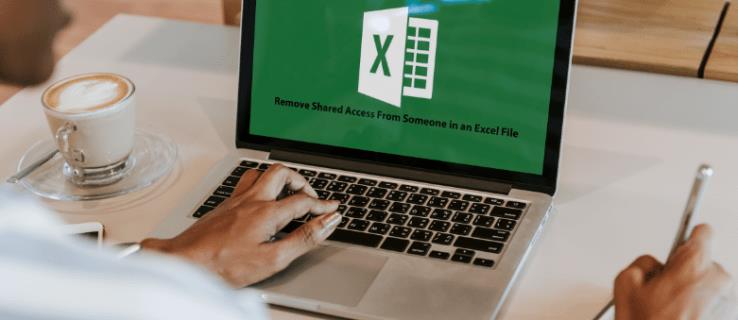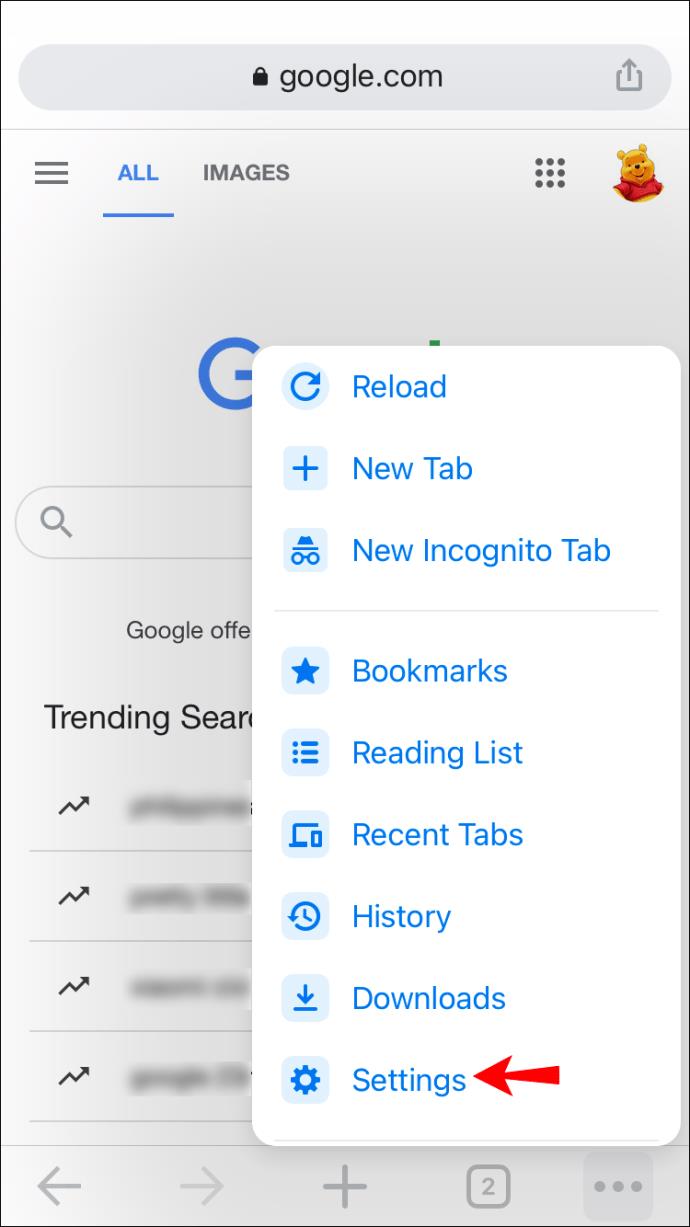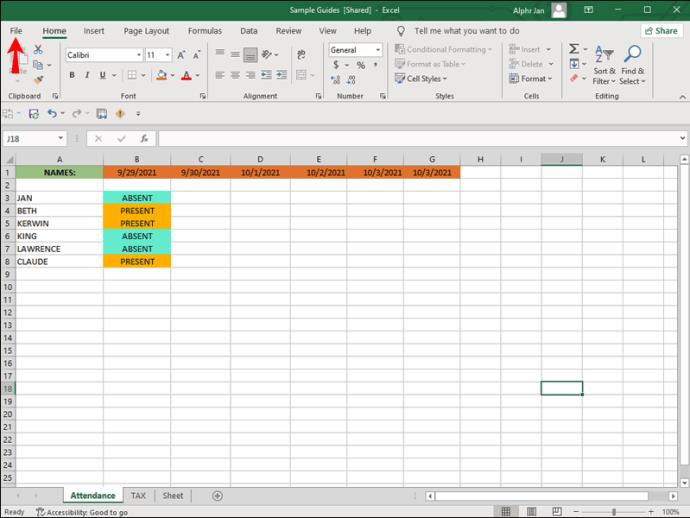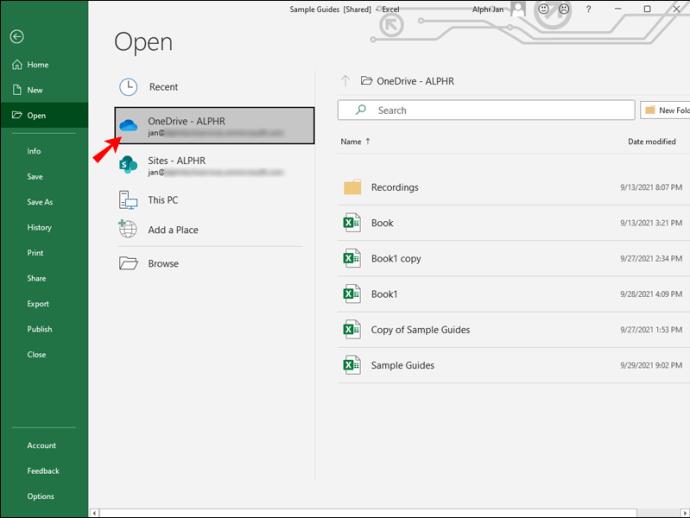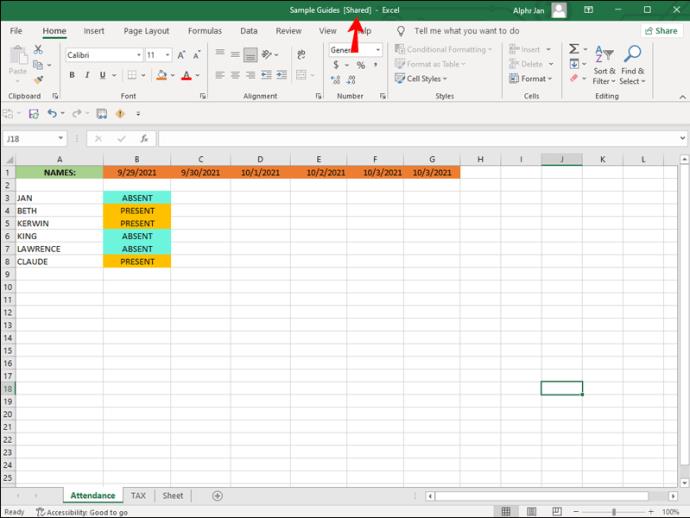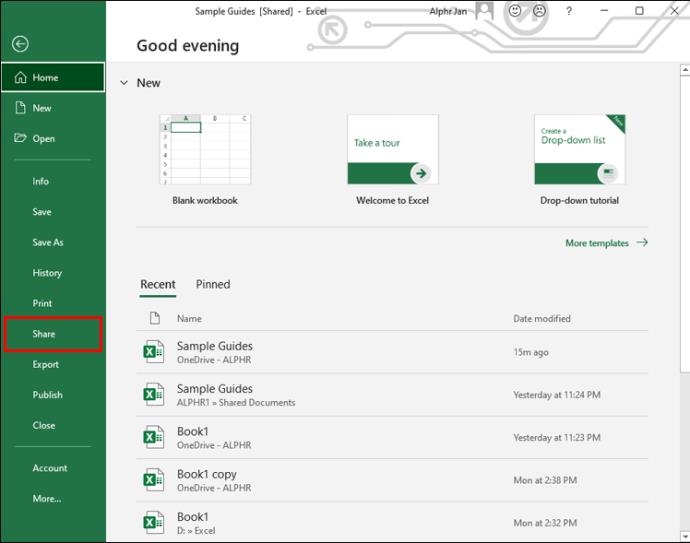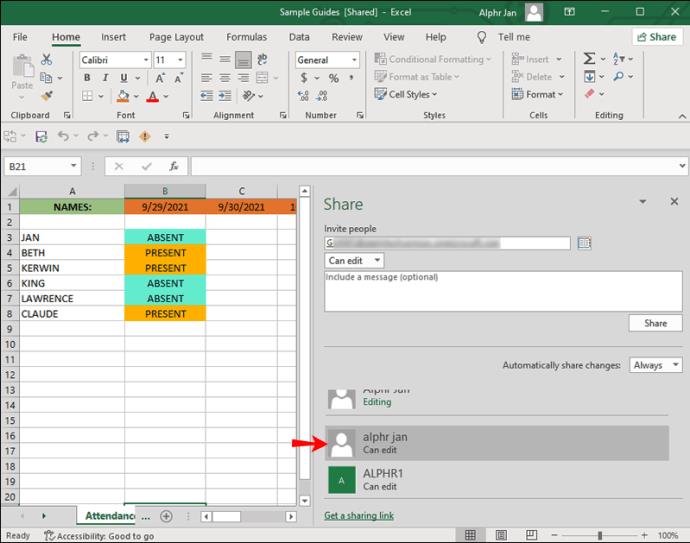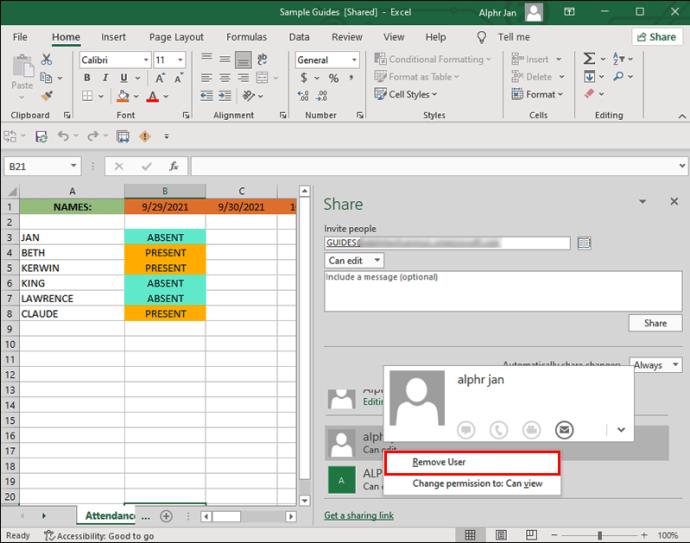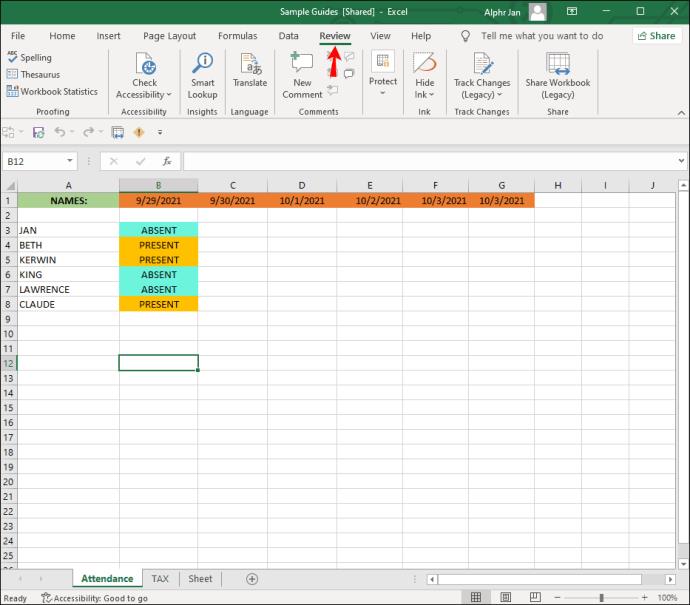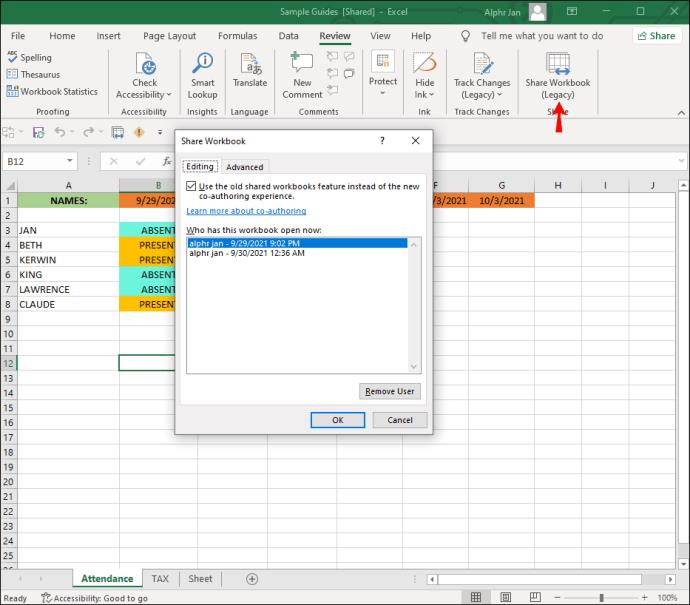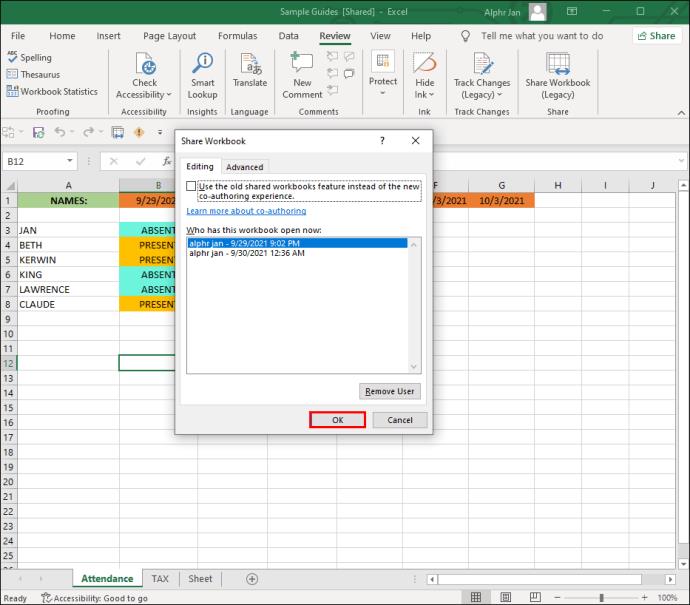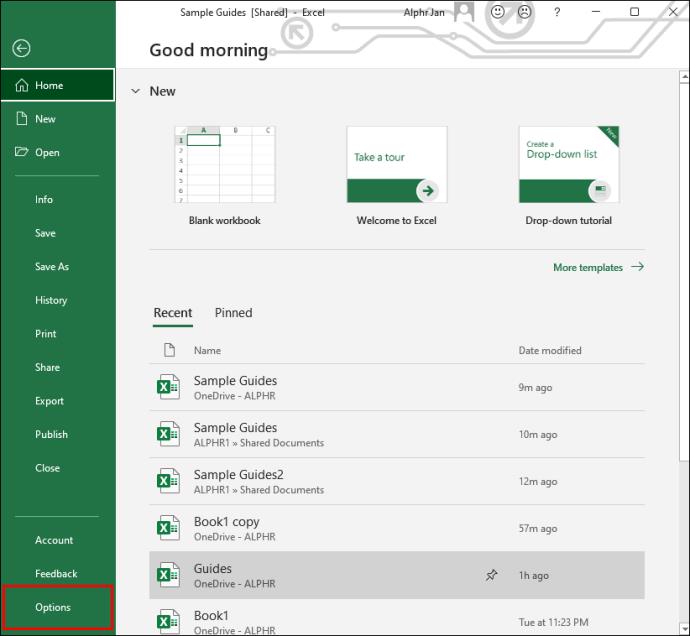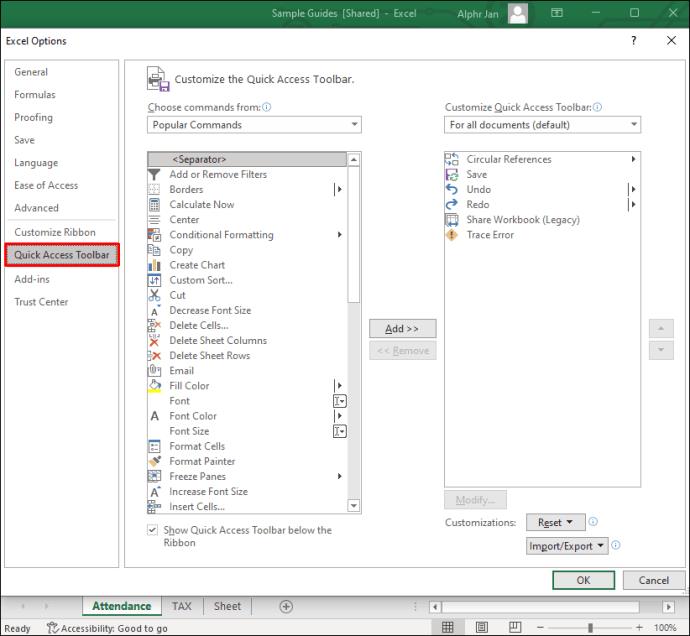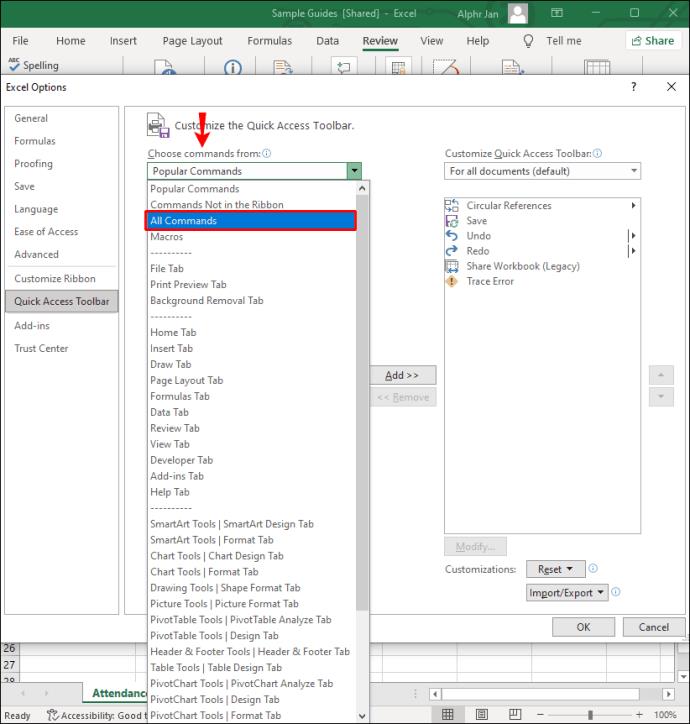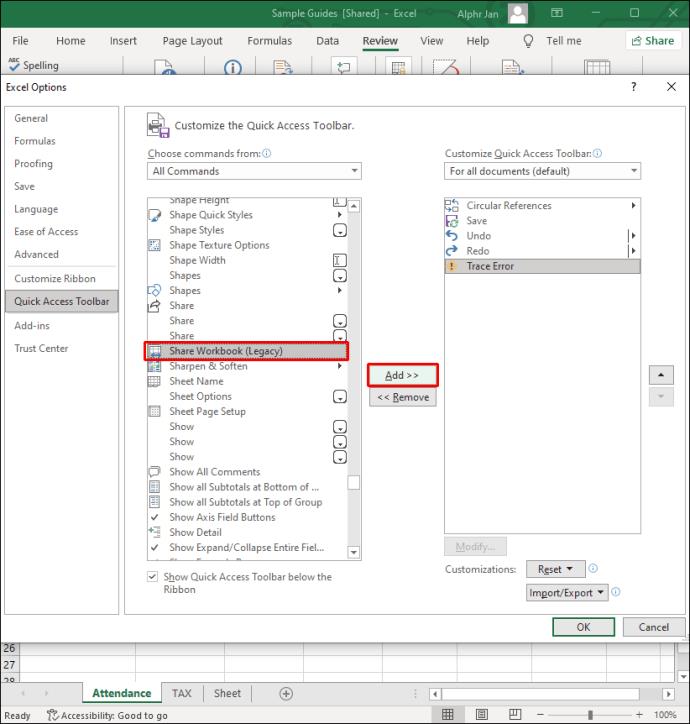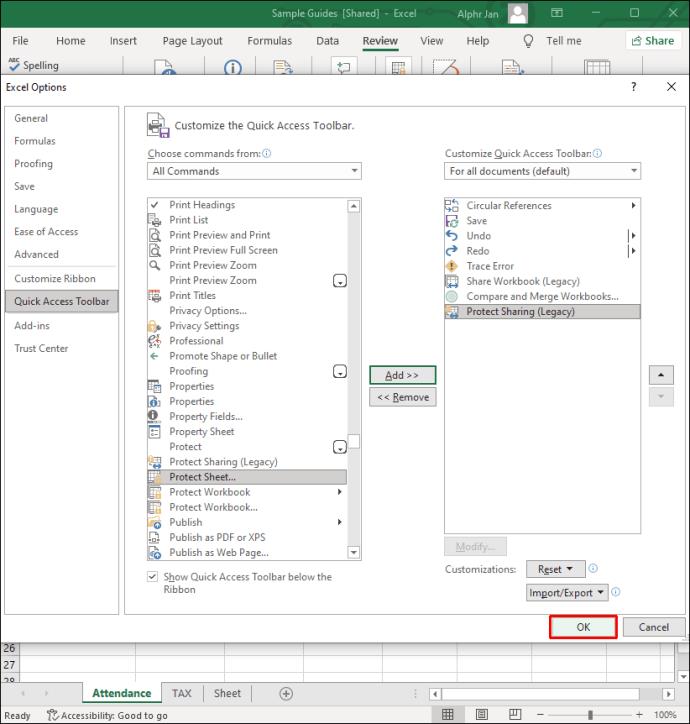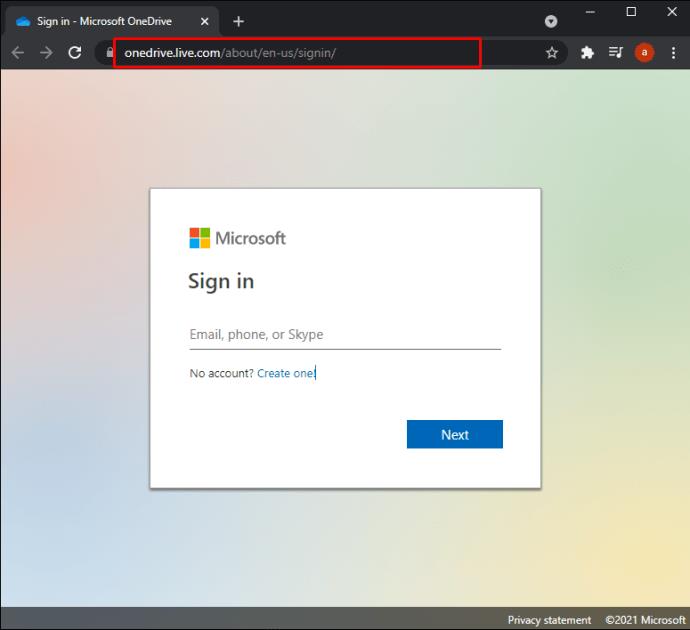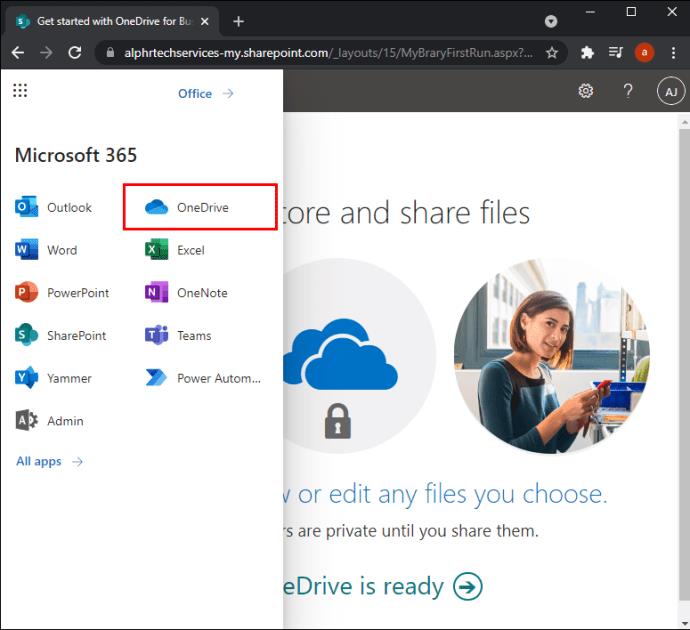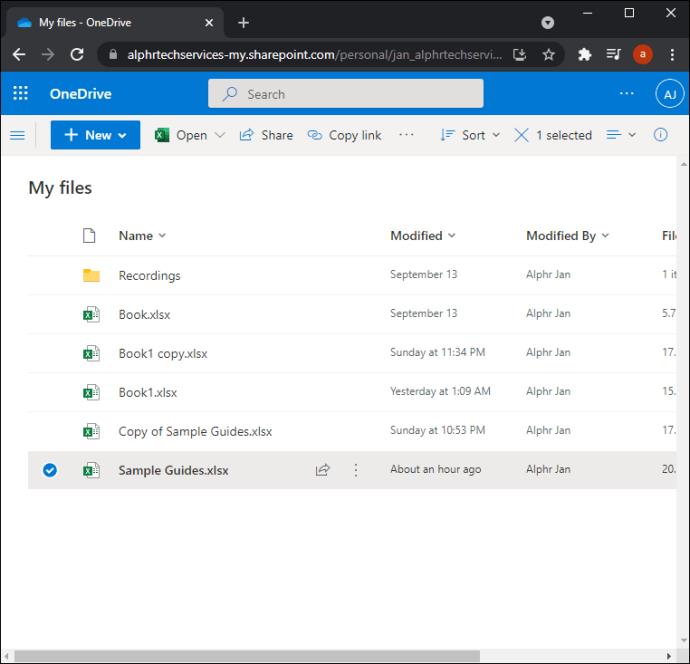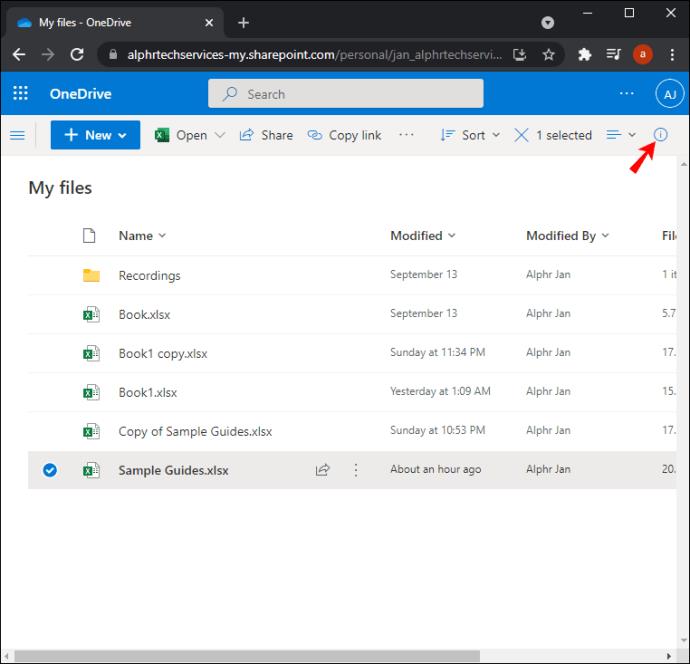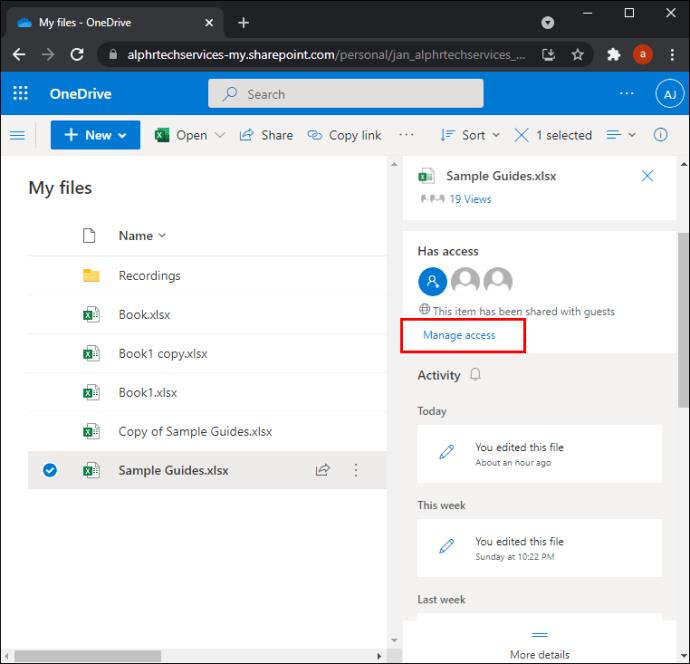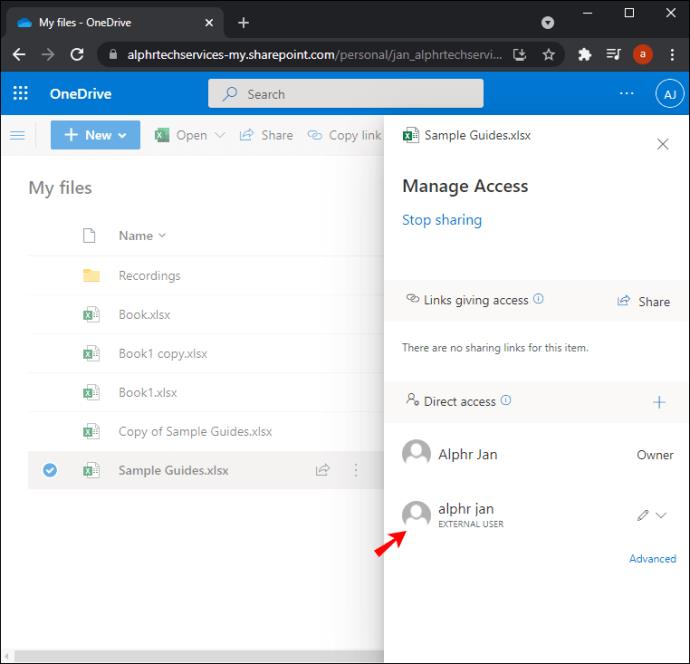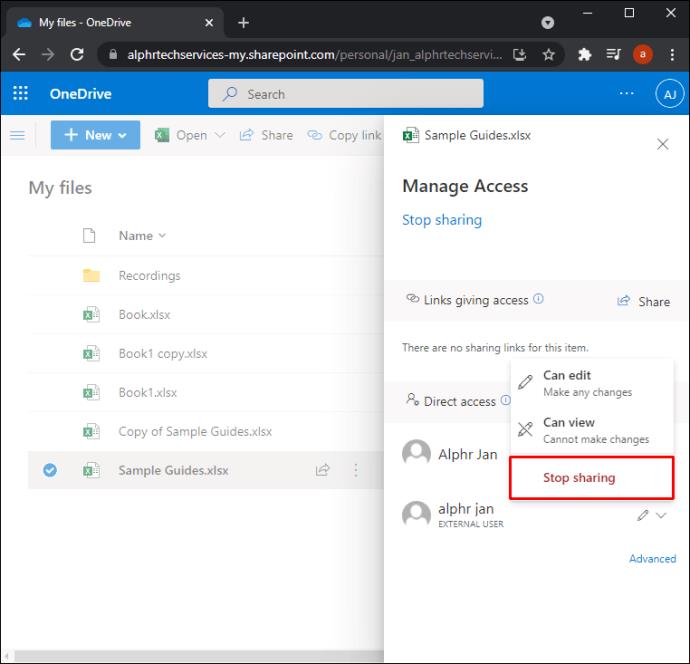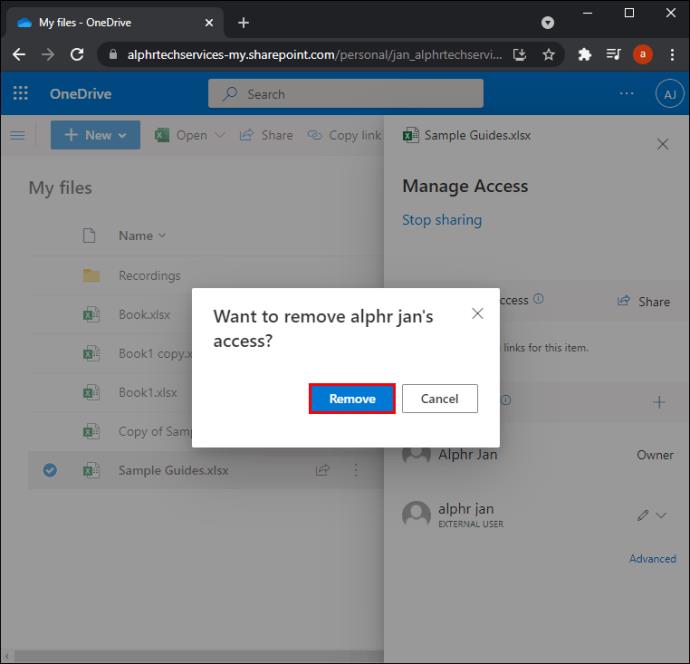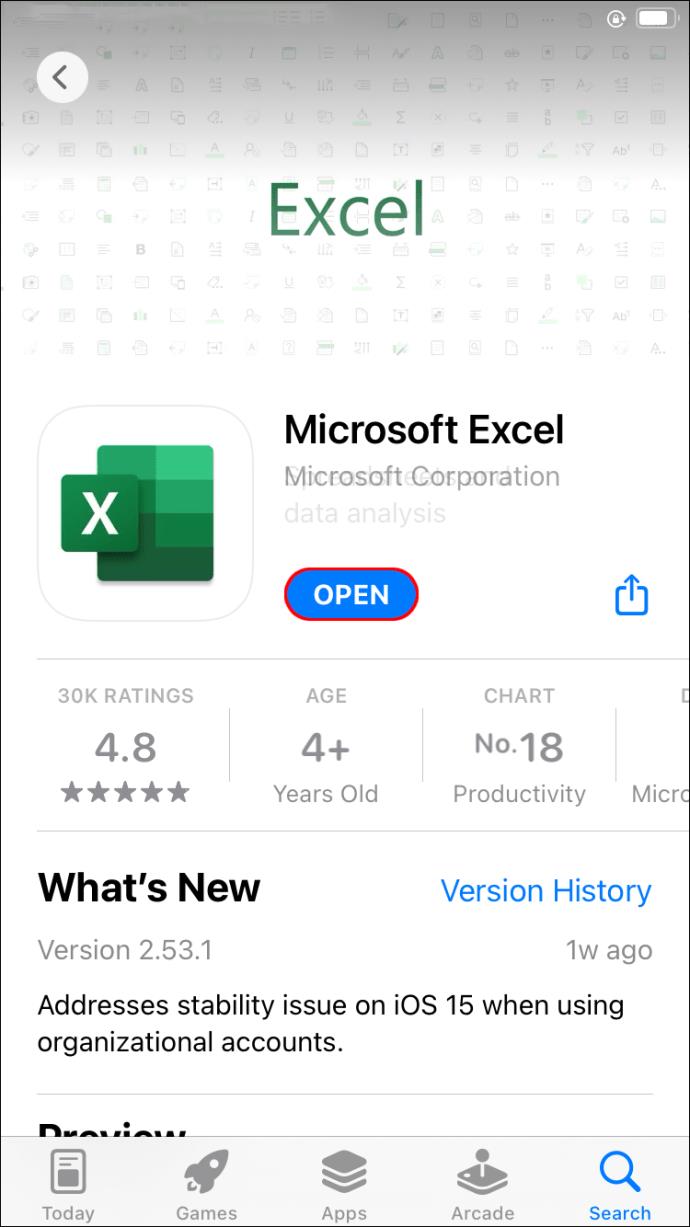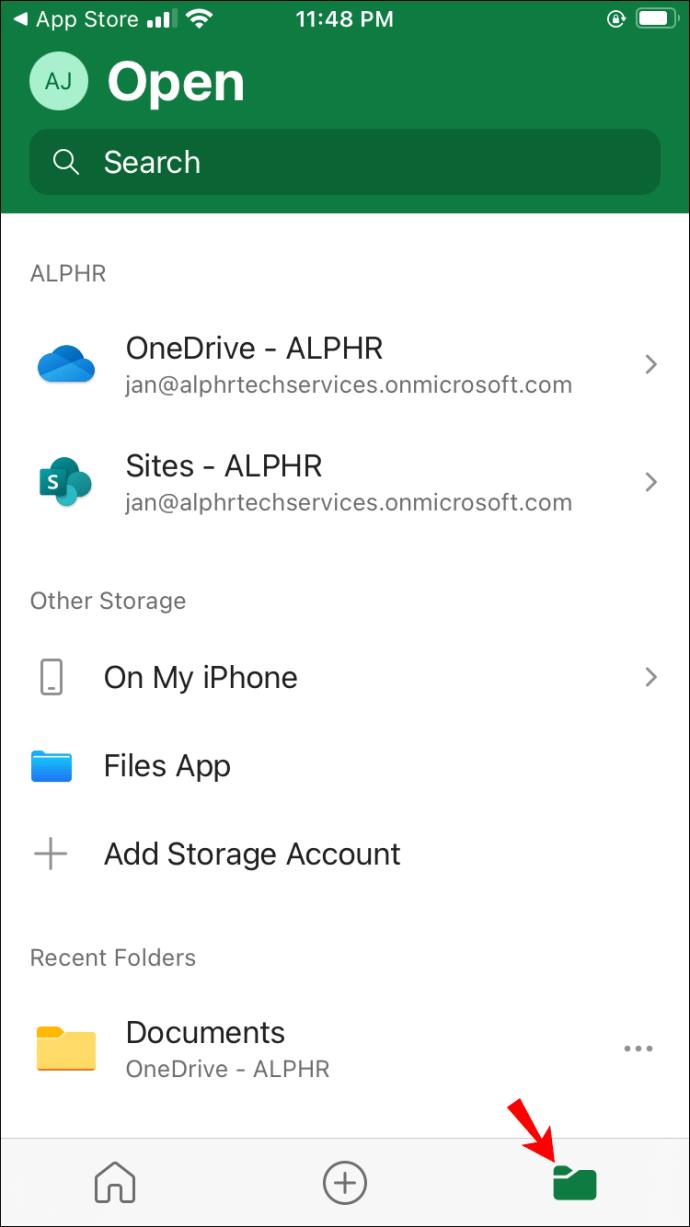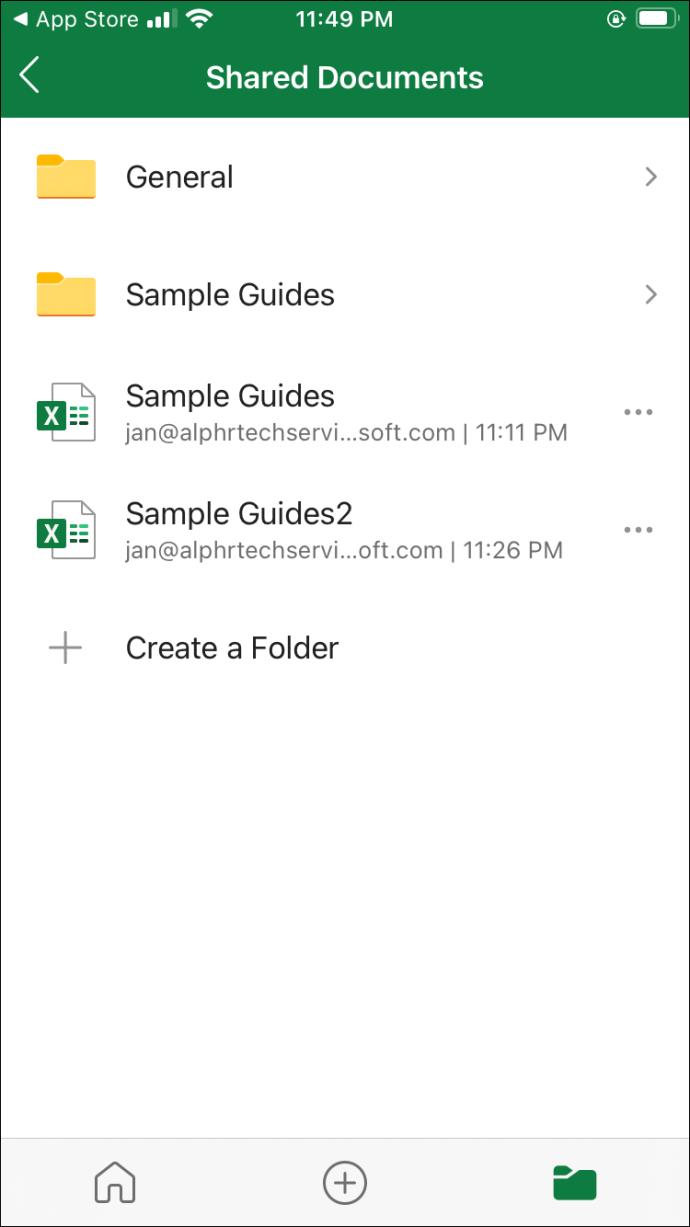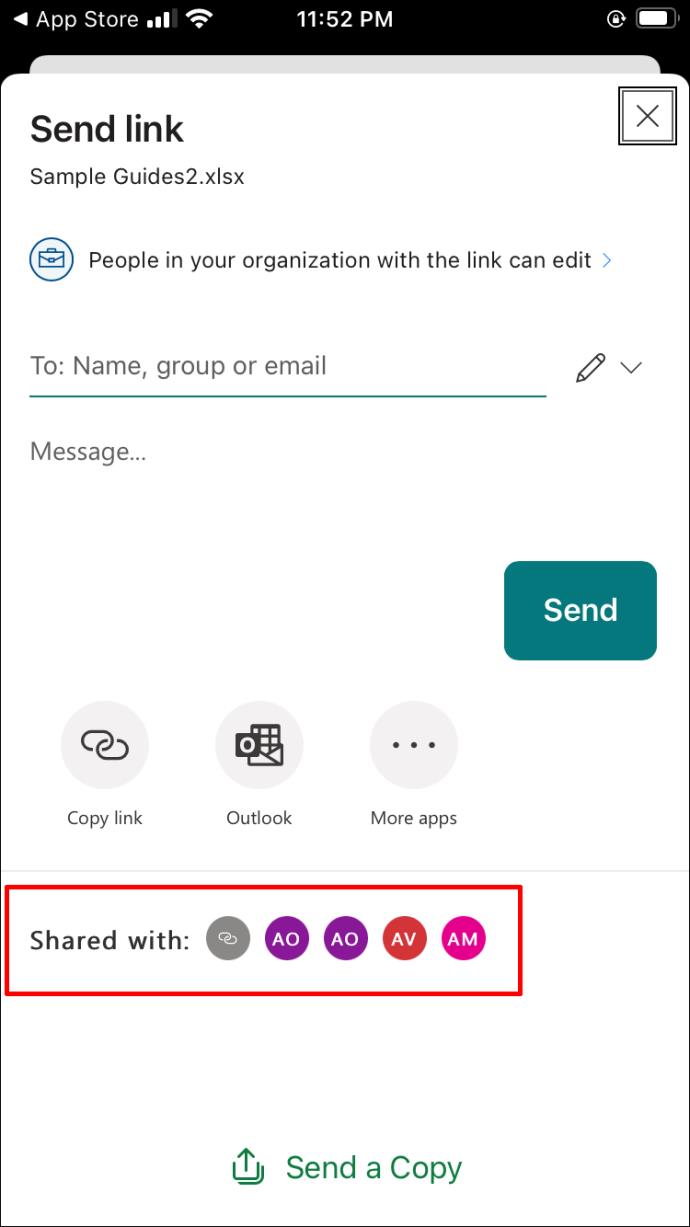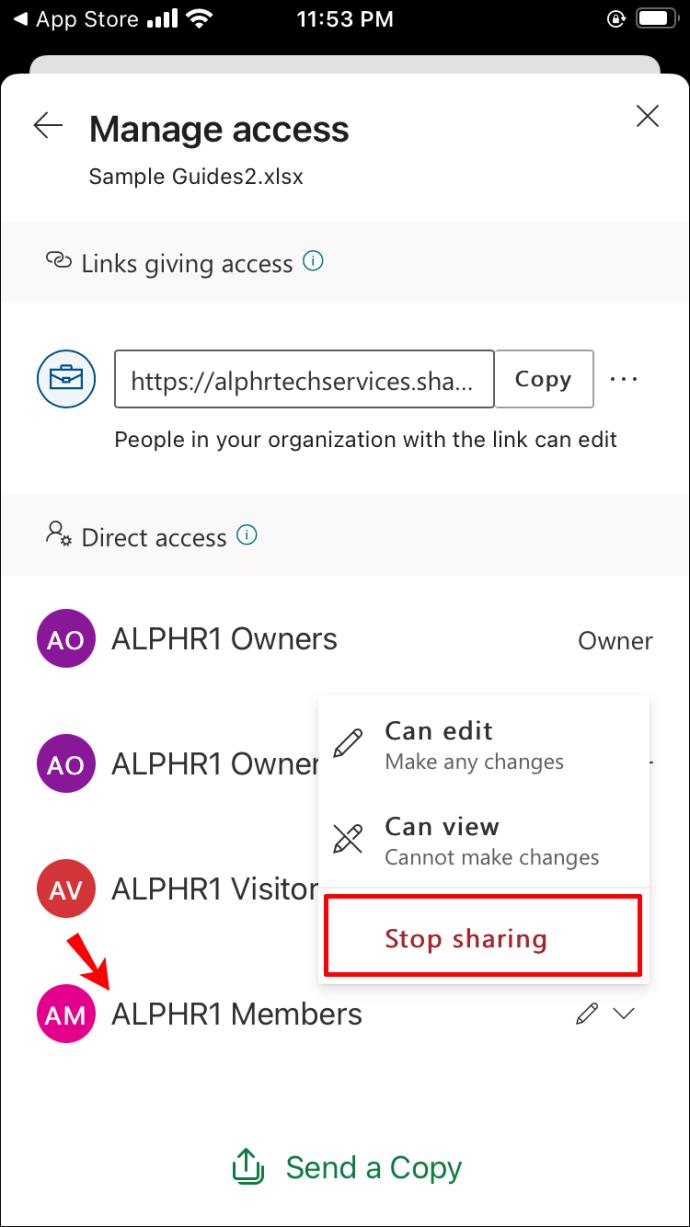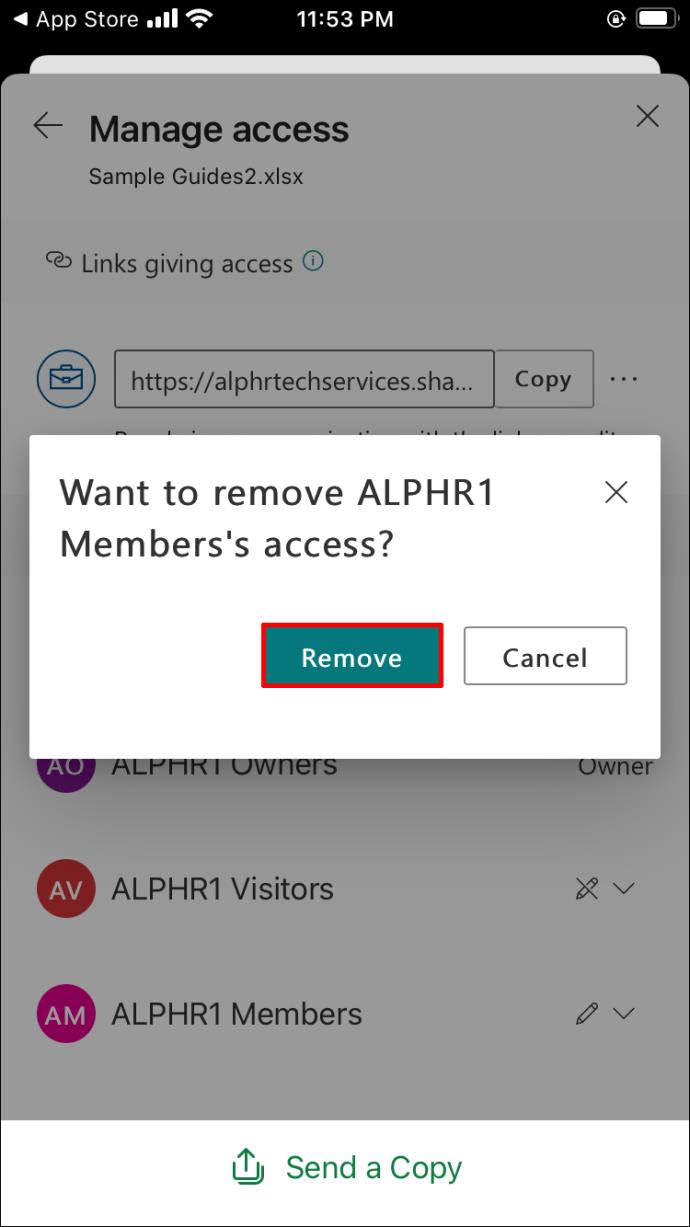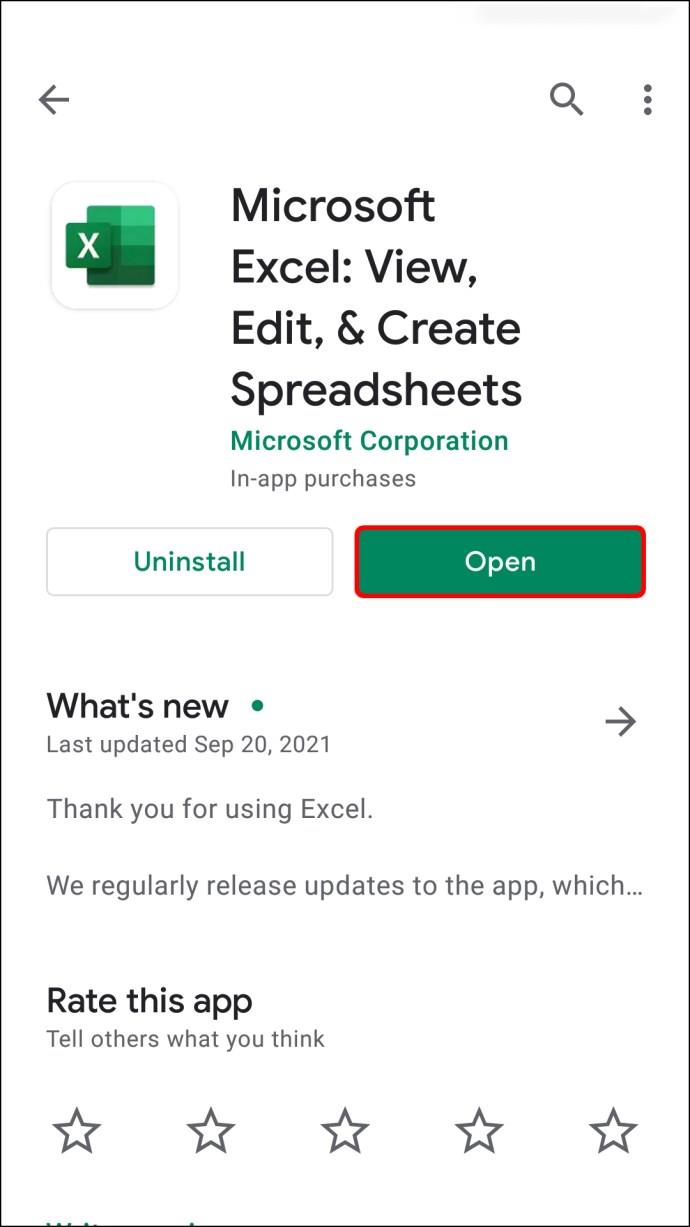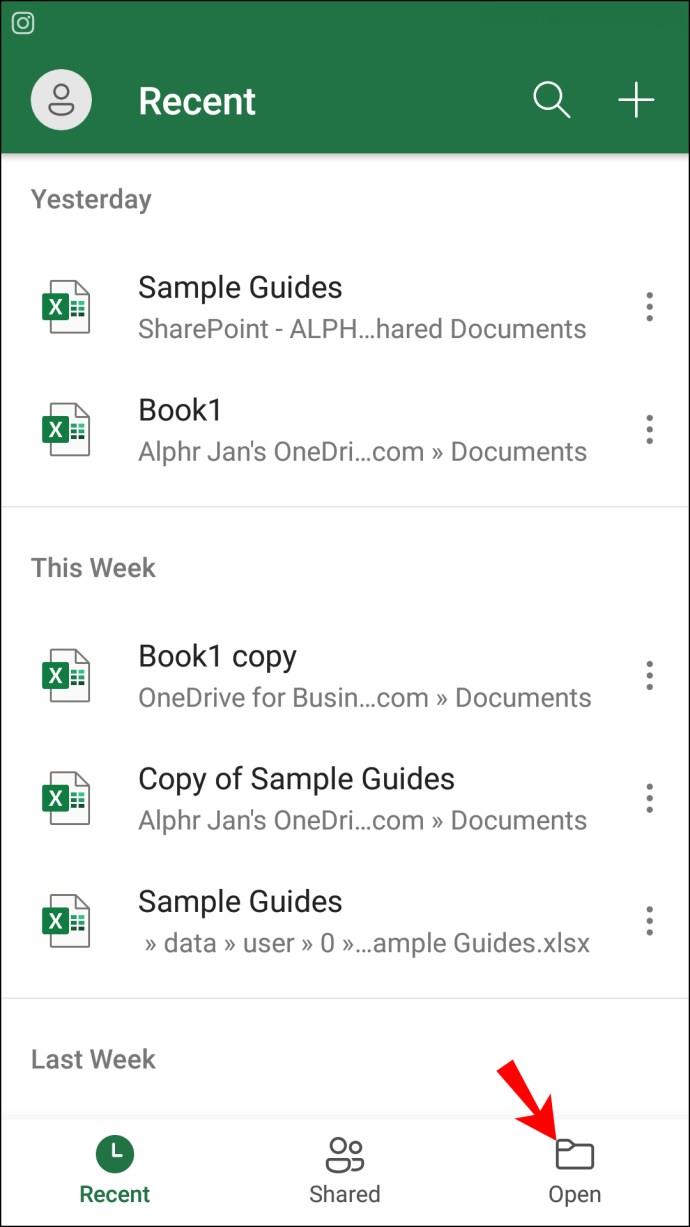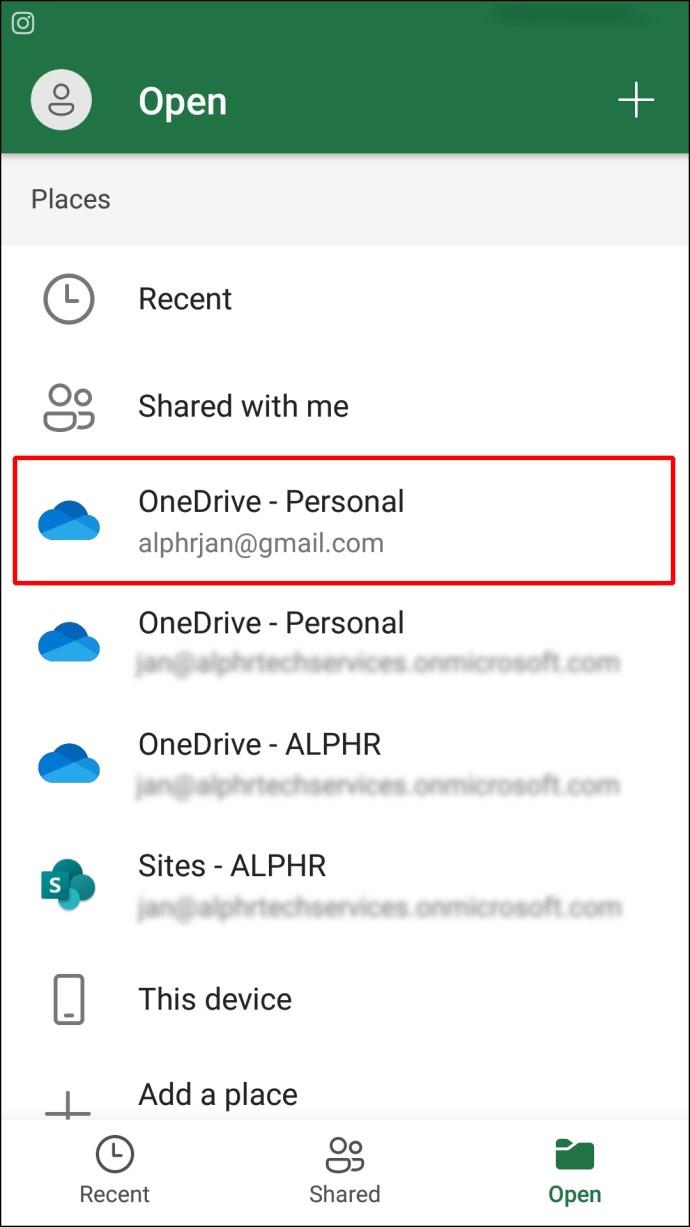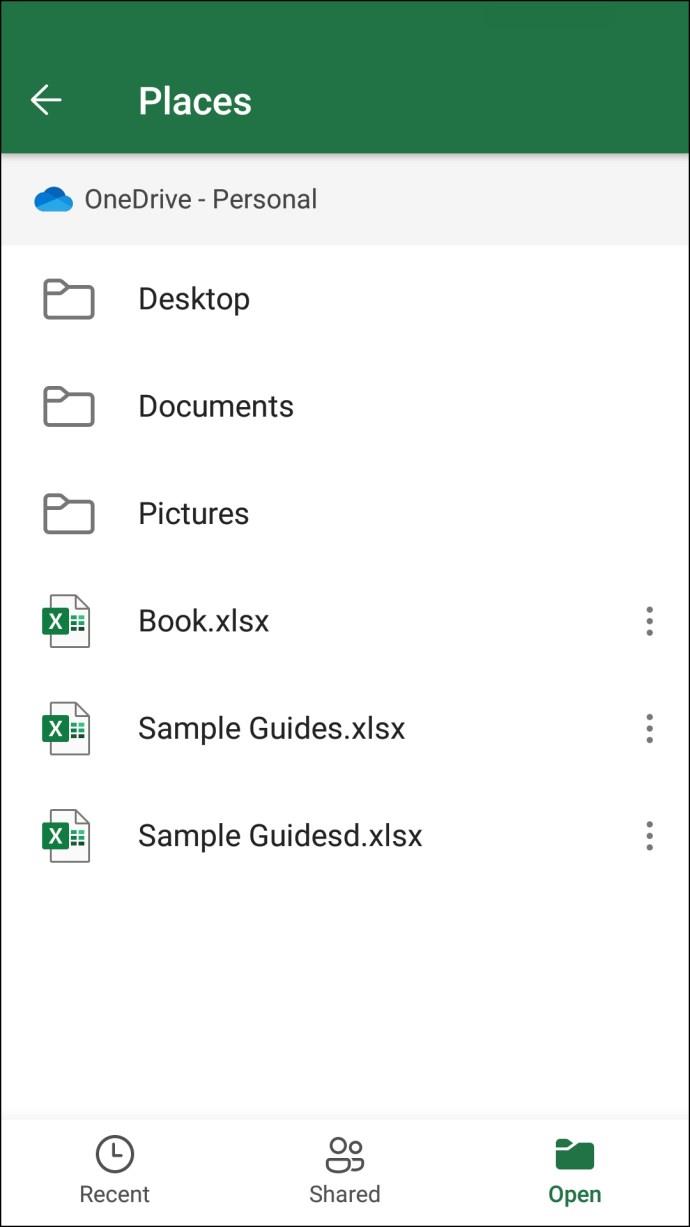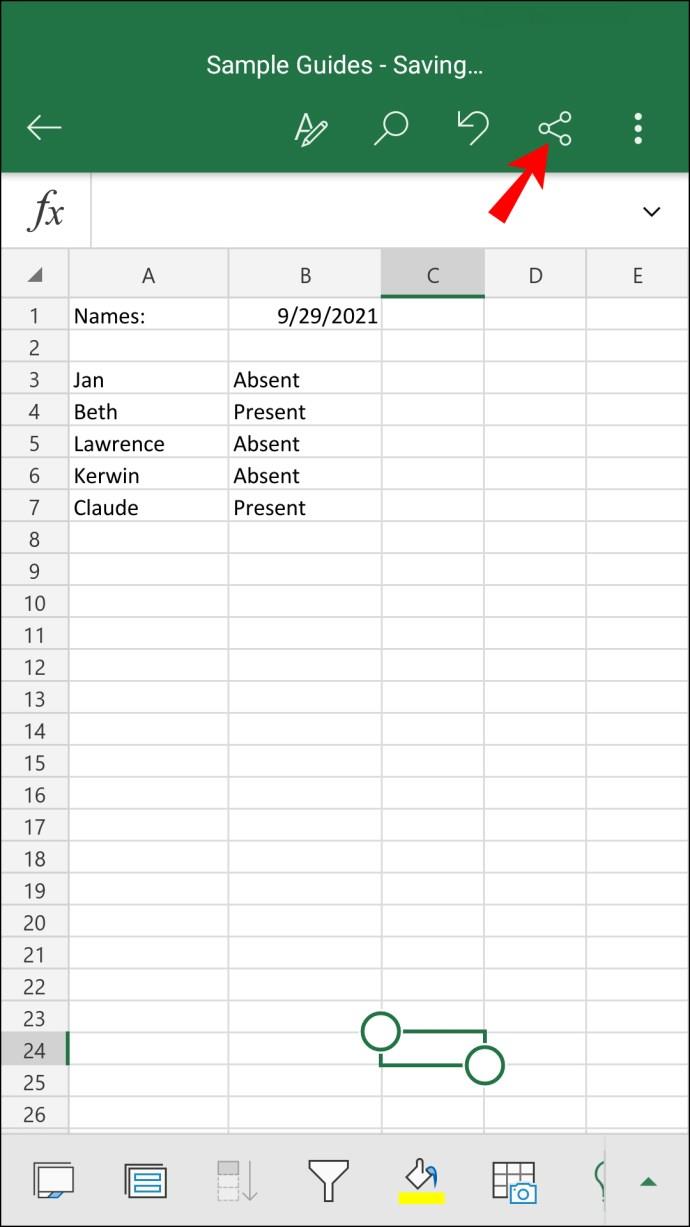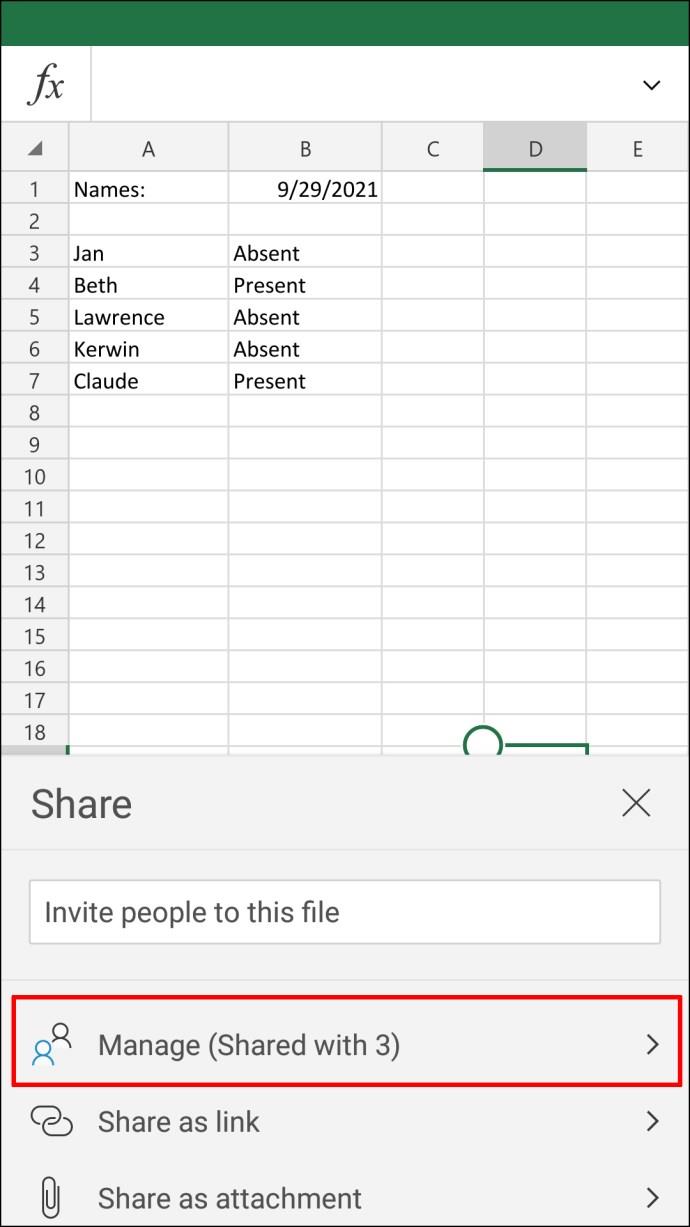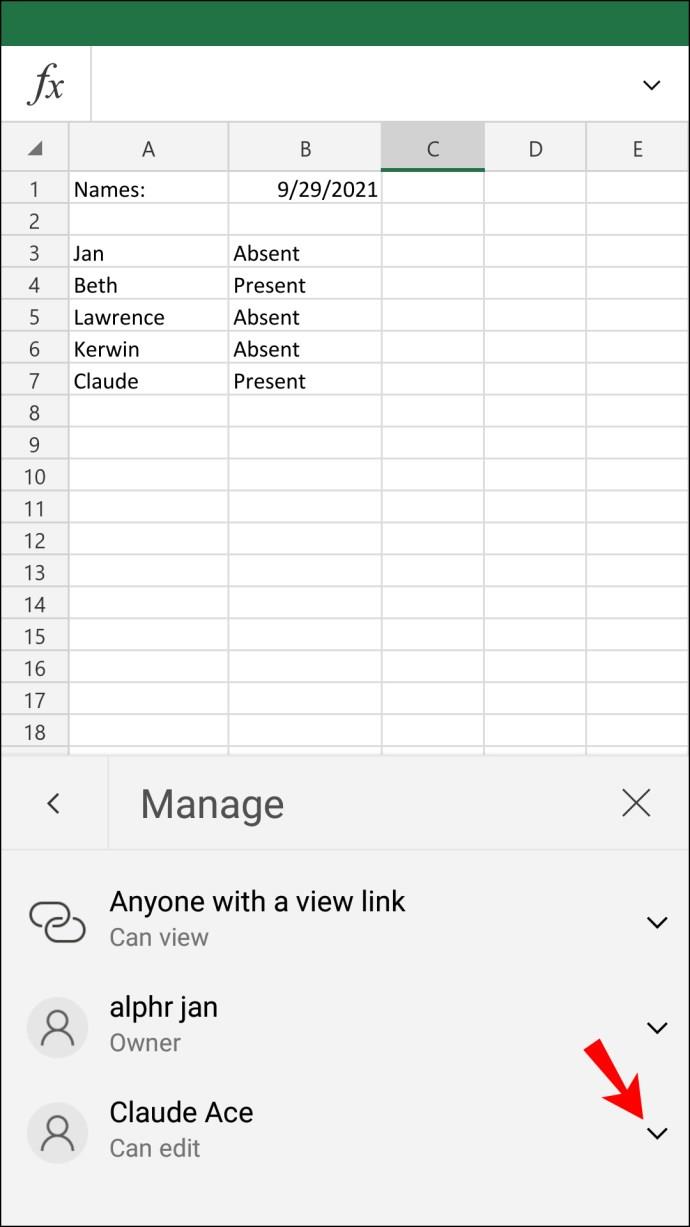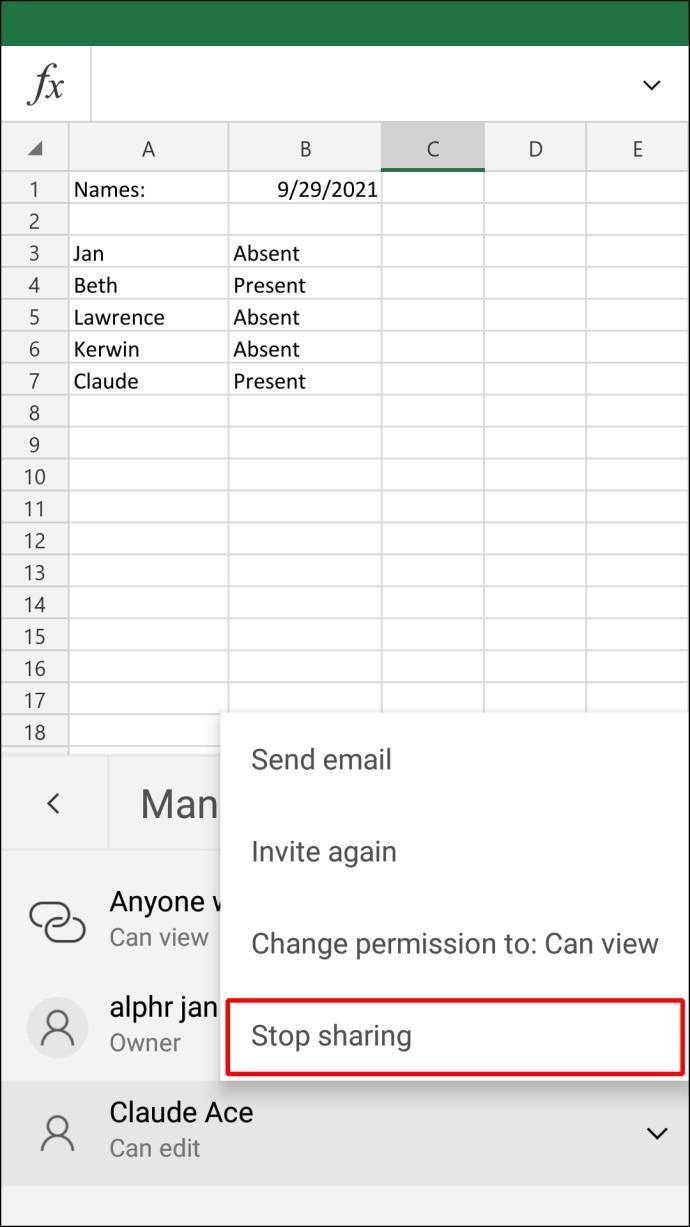Tautan Perangkat
Pada titik tertentu, Anda mungkin ingin mencabut akses pengguna lain ke file Excel Anda. Excel memberi Anda opsi untuk berhenti membagikan buku kerja Anda kapan pun. Anda dapat menghapus akses setiap pengguna secara manual atau mencabut izin semua orang sekaligus.
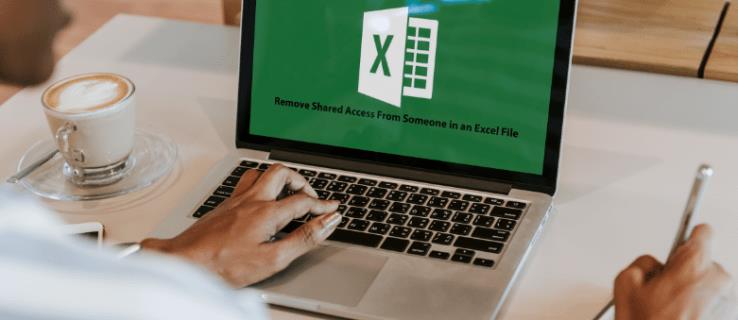
Dalam artikel ini, kami akan menunjukkan cara menghapus izin berbagi di Excel di berbagai perangkat.
Cara Menghapus Izin di Excel di PC
Cara termudah dan tercepat untuk menghapus atau mengubah akses terbatas di Excel ada di komputer. Saat mengerjakan buku kerja Excel, Anda memiliki opsi untuk membagikannya dengan pengguna lain melalui OneDrive. Saat Anda ingin membatasi izin seseorang untuk mengakses file Excel, inilah yang Anda lakukan:
- Luncurkan Excel di desktop Anda.
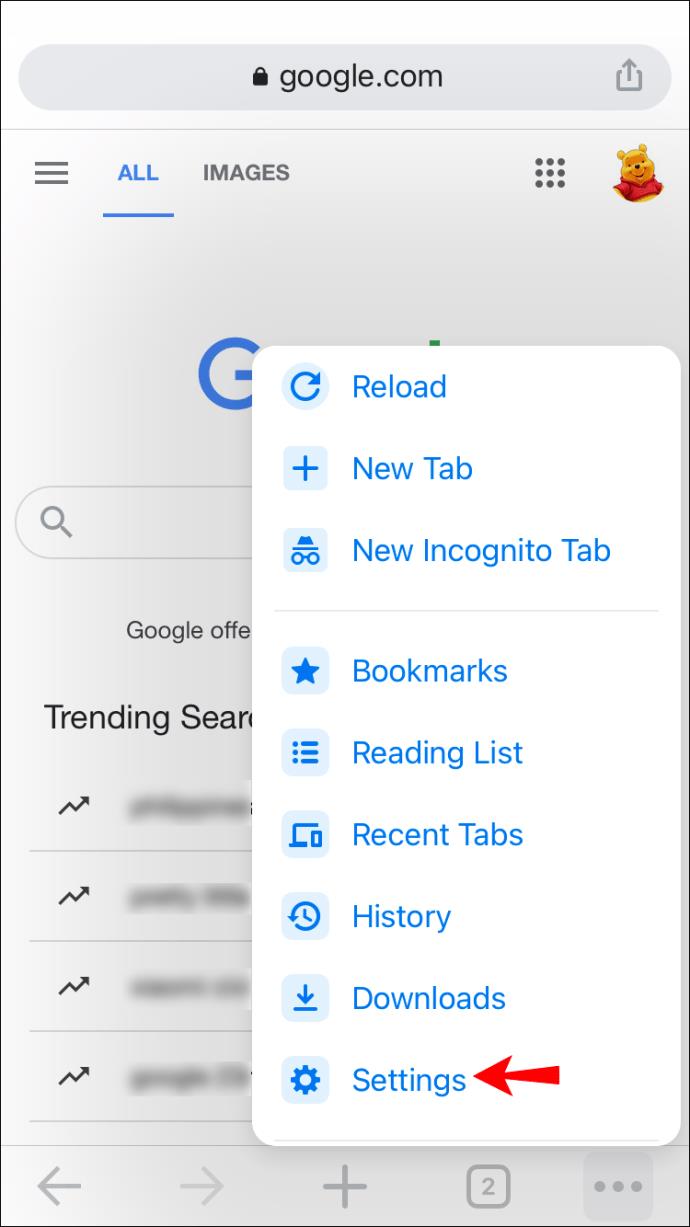
- Klik pada tab "File" di sudut kiri atas layar.
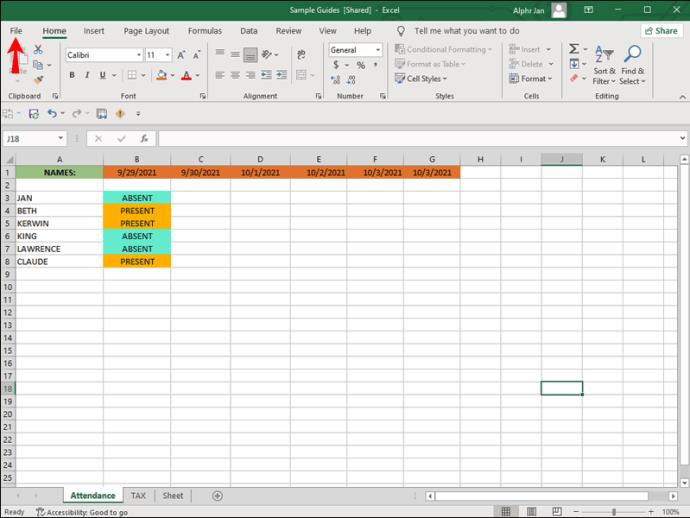
- Pilih "Buka" dan kemudian "OneDrive - Pribadi."
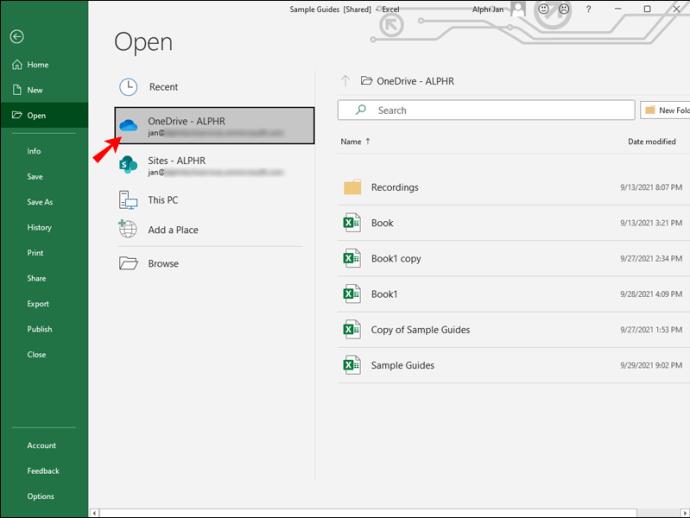
- Temukan buku kerja Excel dan buka.
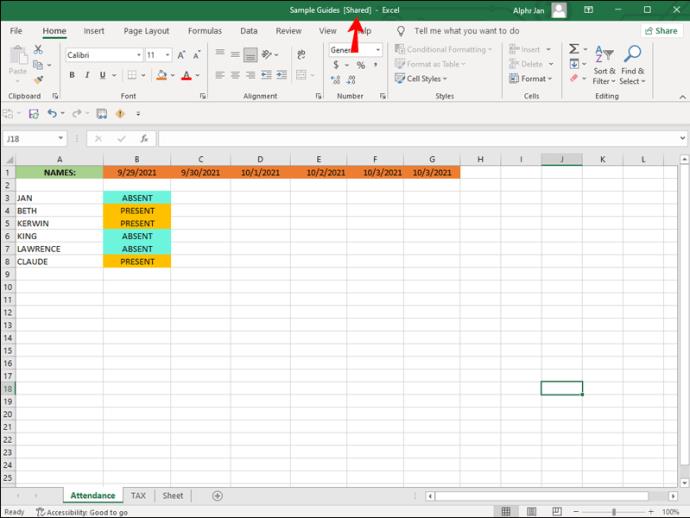
Catatan : Buku kerja yang Anda buka di Excel harus memiliki kata “[Shared]” pada judulnya.
- Buka tombol "Bagikan" di sisi kanan atas Excel, atau klik tab "File" di menu atas dan lanjutkan ke "Bagikan" di bilah sisi kiri.
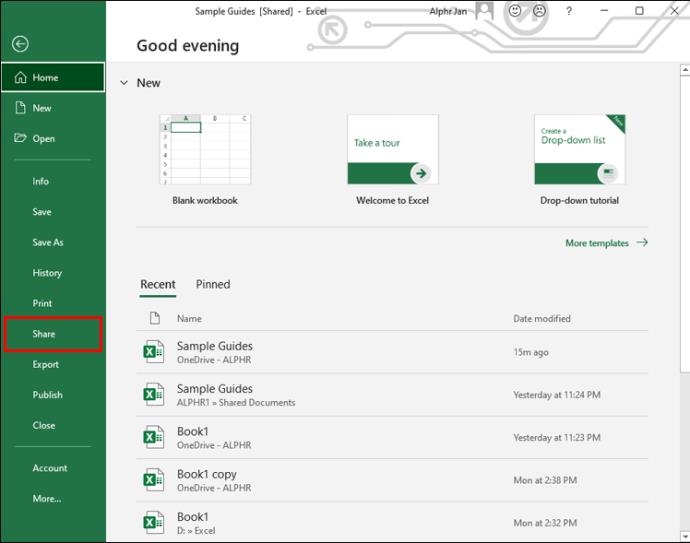
- Temukan pengguna yang akses bersama yang ingin Anda hapus di panel kanan.
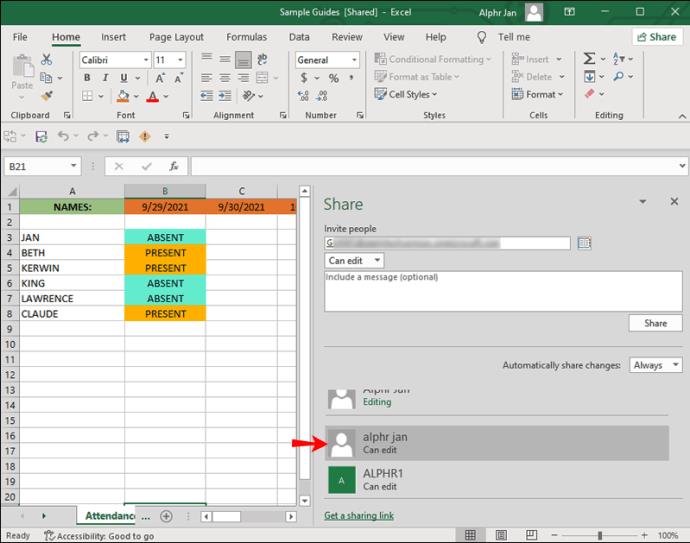
- Klik kanan pada pengguna dan pilih "Hapus Pengguna" dari menu drop-down.
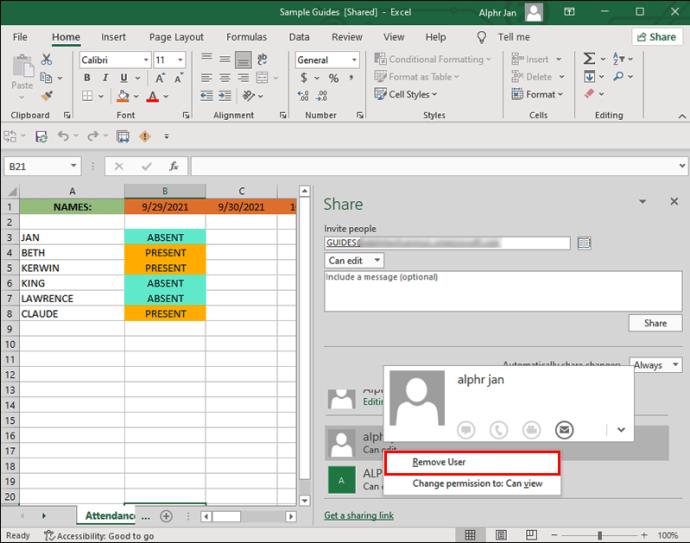
- Lanjutkan ke tab "Tinjau" di bagian atas layar.
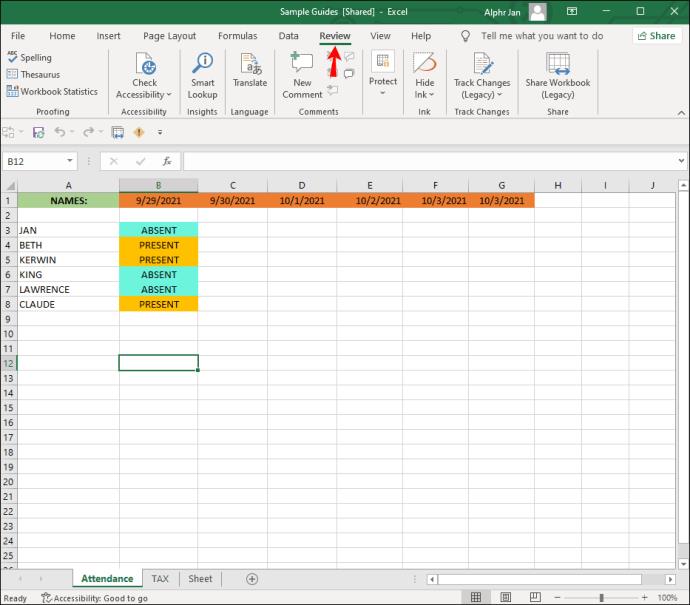
- Klik tombol "Bagikan Buku Kerja (Legacy)". Ini akan membuka jendela baru.
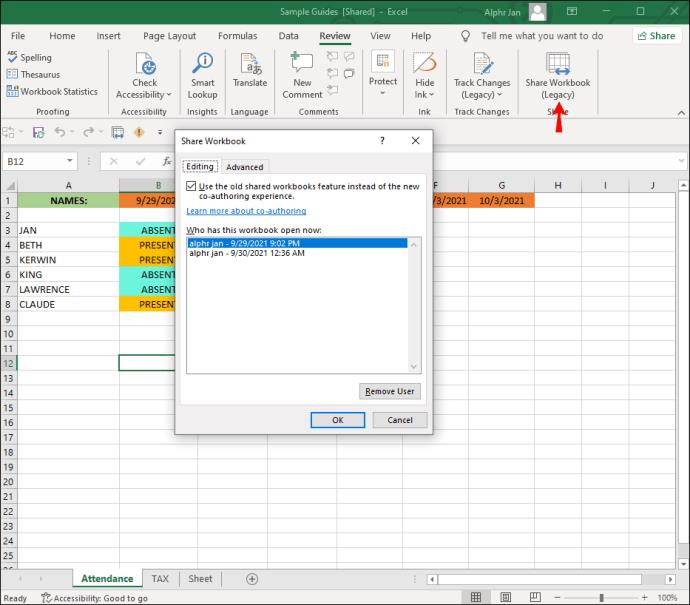
- Hapus centang pada kotak "Izinkan perubahan oleh lebih dari satu pengguna pada waktu yang sama".
- Pilih "OK."
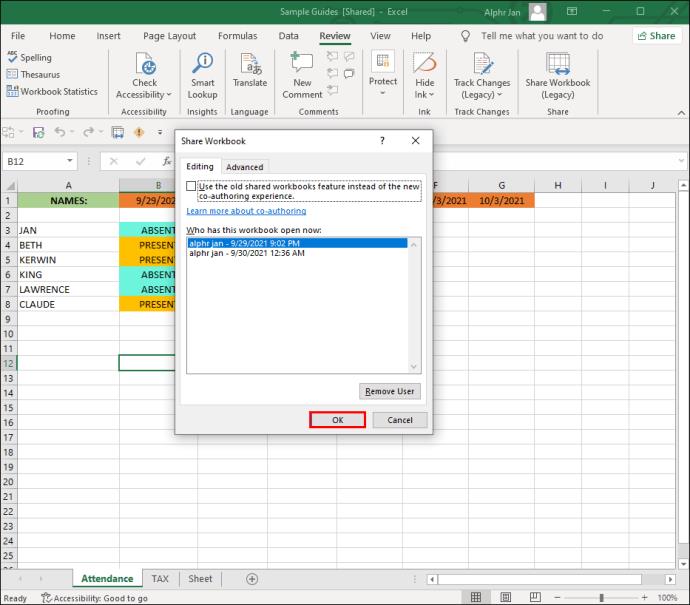
Sekarang setelah Anda mengikuti langkah-langkah ini, siapa pun yang memiliki izin untuk mengakses file Excel Anda akan dihapus. Cara lain untuk menghapus akses terbatas di Excel adalah dengan memilih opsi "Ubah Izin" pada bilah kuning di bagian atas buku kerja. Perhatikan bahwa Anda hanya dapat membatasi akses ke file Excel jika Anda yang membuatnya.
Ingatlah bahwa metode ini tidak berlaku untuk versi terbaru Excel, di mana fitur "Bagikan Buku Kerja" tidak tersedia di tab "Tinjau". Sebagai gantinya, Microsoft telah memperkenalkan fitur berbagi baru yang disebut penulisan bersama.
Jika Anda menggunakan Excel 365, dan ingin memulihkan fitur berbagi ke Bilah Alat Akses Cepat, ikuti langkah-langkah di bawah ini:
- Buka "File" di sudut kiri atas layar dan pilih "Options."
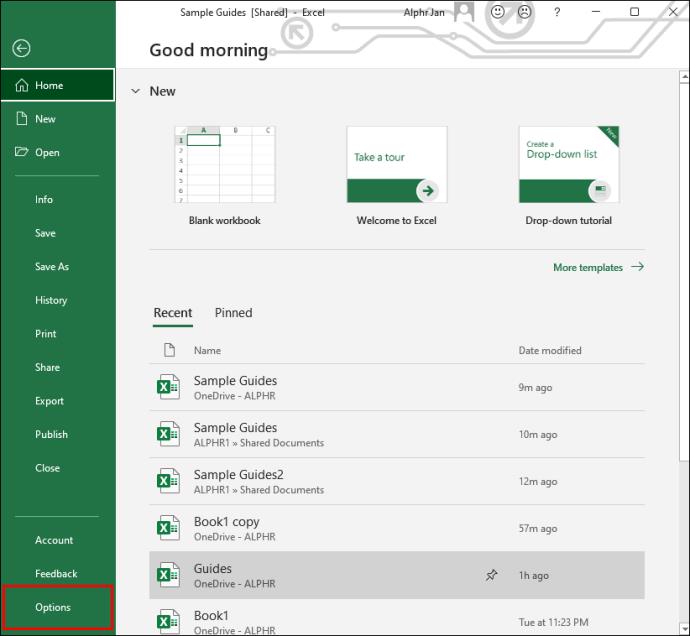
- Pilih "Bilah Alat Akses Cepat" pada menu tarik-turun.
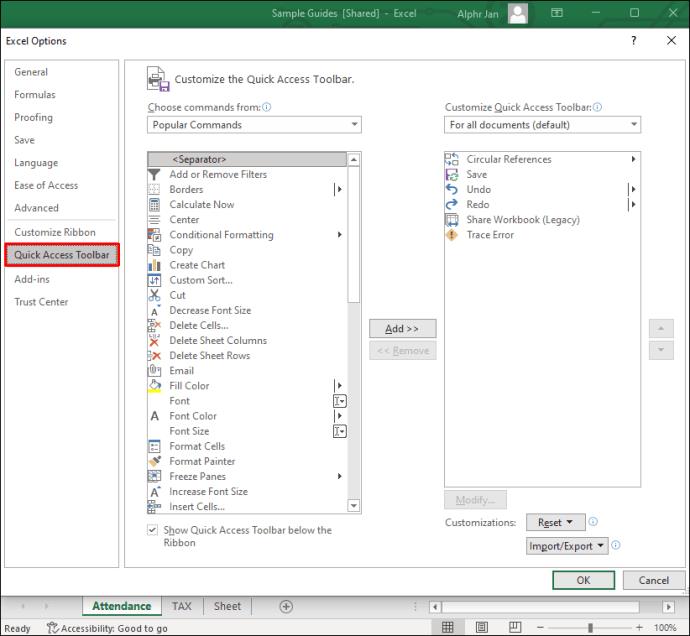
- Di bawah "Pilih perintah dari", pilih "Semua perintah".
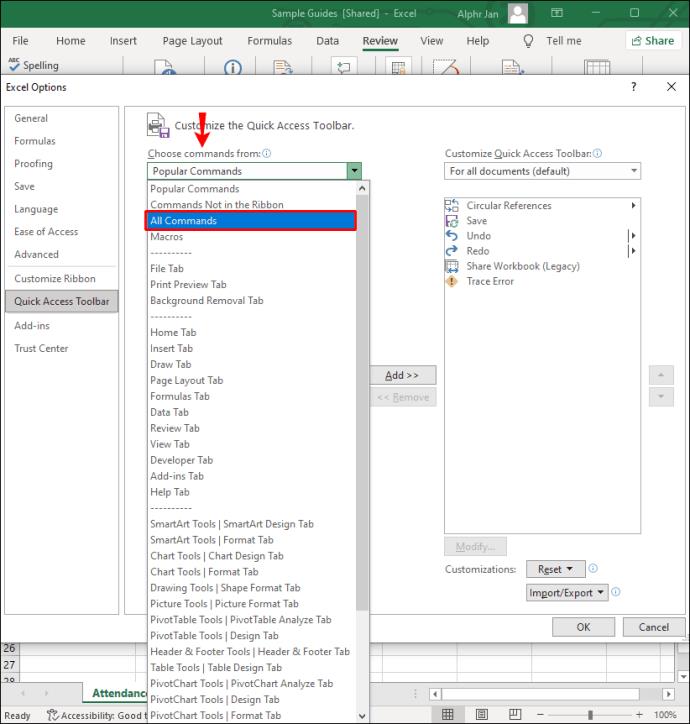
- Temukan "Bagikan Buku Kerja (Legacy)" pada daftar dan klik tombol "Tambah" di samping.
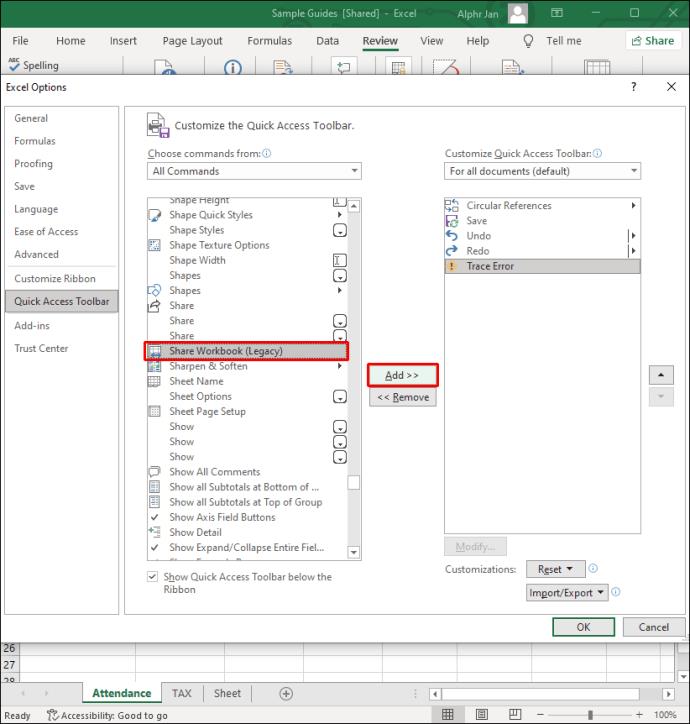
- Ulangi langkah yang sama untuk "Lacak Perubahan (Legacy)", "Lindungi Berbagi (Legacy)", dan "Bandingkan dan Gabungkan Buku Kerja".
- Pilih "OK."
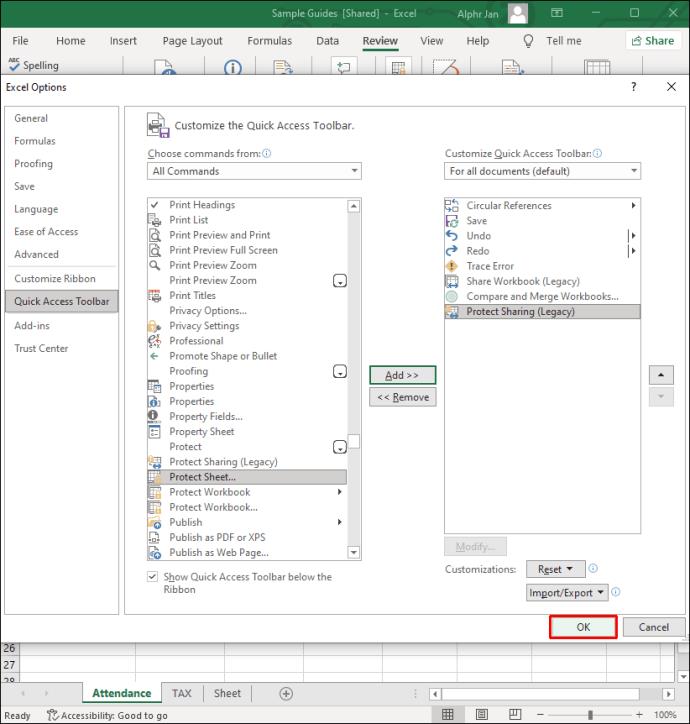
Sekarang setelah Anda memiliki fitur "Bagikan Buku Kerja", Anda dapat memberi orang lain akses ke buku kerja Excel Anda dan menghapusnya juga. Jika Anda menggunakan versi Excel terbaru, Anda disarankan untuk menggunakan fitur penulisan bersama daripada fitur berbagi, karena lebih mudah dan nyaman untuk digunakan.
Cara Menghapus Izin di Excel 365 Melalui Browser
Jika Anda lebih suka menggunakan versi online Excel 365, Anda masih bisa menghapus izin melalui OneDrive.
- Buka OneDrive di browser Anda.
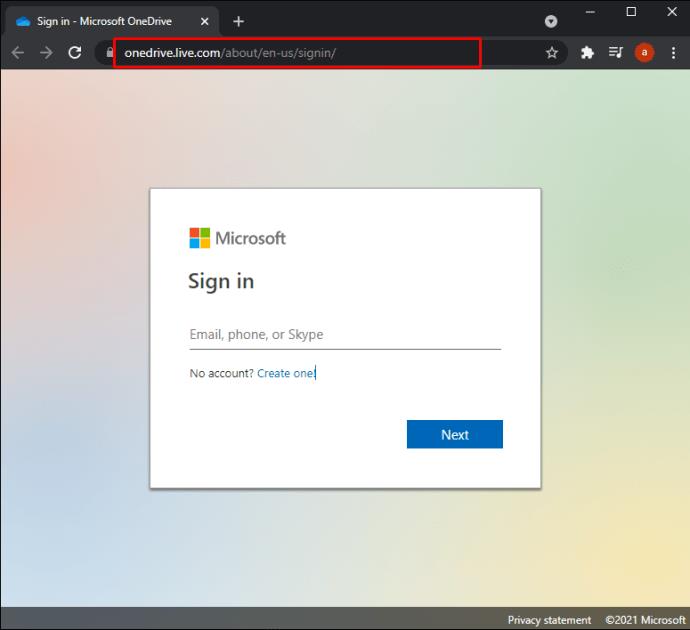
- Masuk ke akun OneDrive Anda.
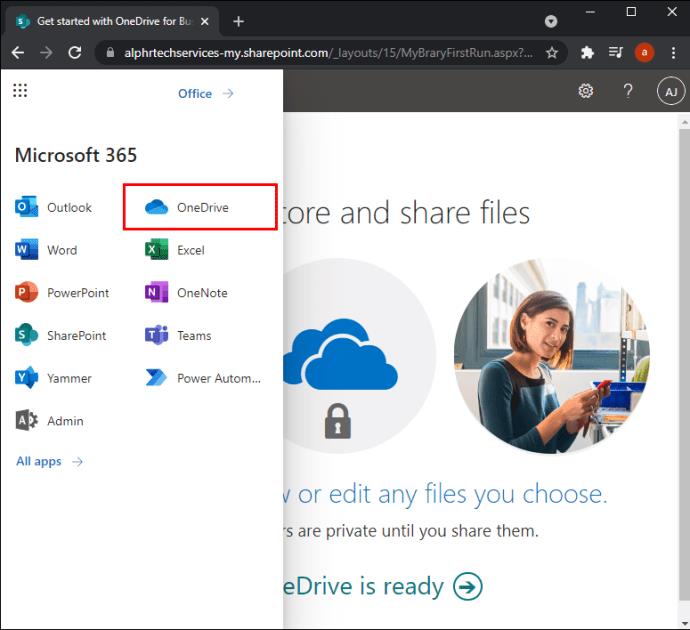
- Klik pada file atau folder Excel yang ingin Anda hentikan berbagi.
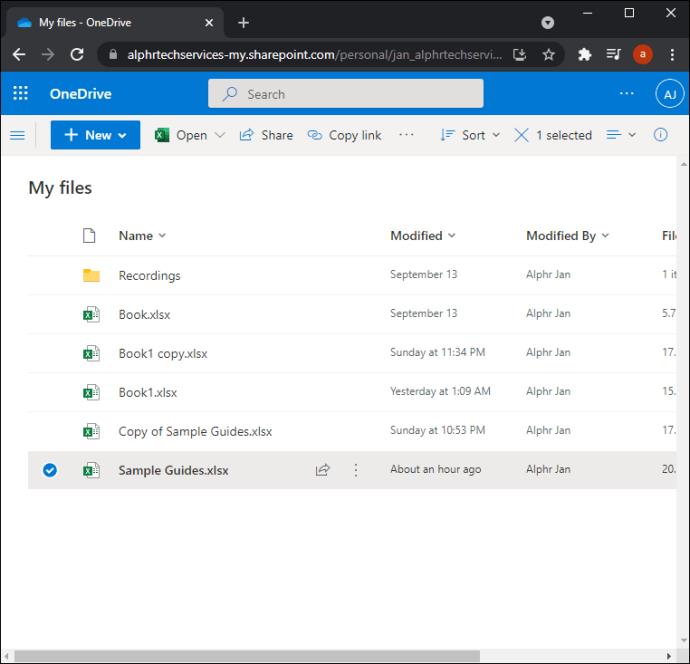
- Arahkan ke ikon "i" di sudut kanan atas browser.
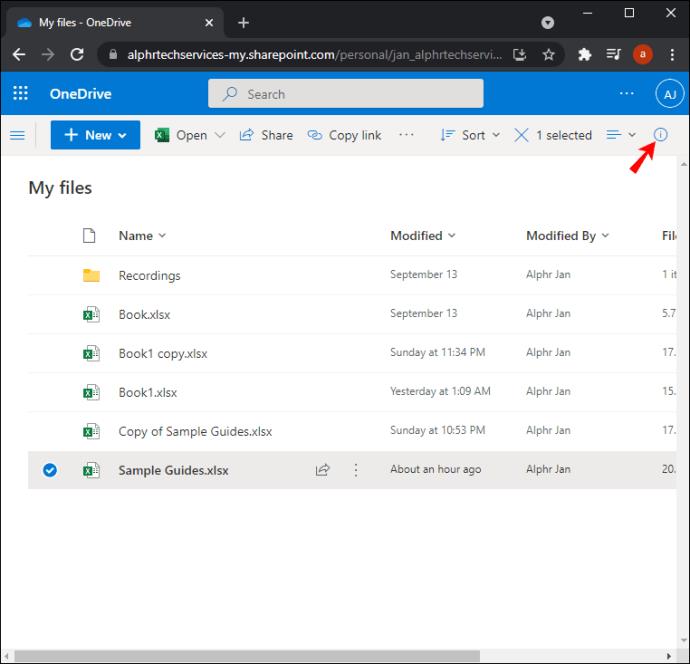
Catatan : Tombol informasi “i” hanya akan muncul setelah Anda memilih satu atau lebih dokumen.
- Buka "Kelola Akses" di bilah "Detail".
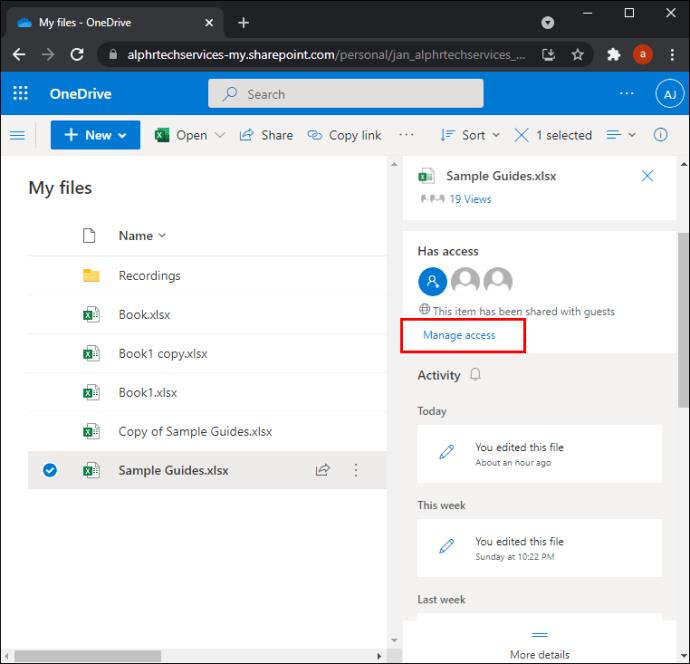
- Temukan pengguna yang akses berbaginya ingin Anda hapus.
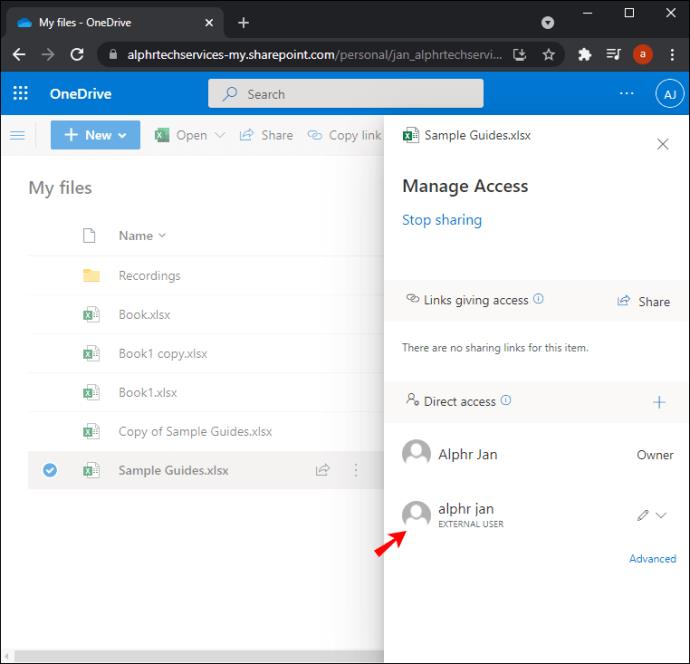
- Klik panah ke bawah di samping nama mereka dan pilih "Berhenti berbagi".
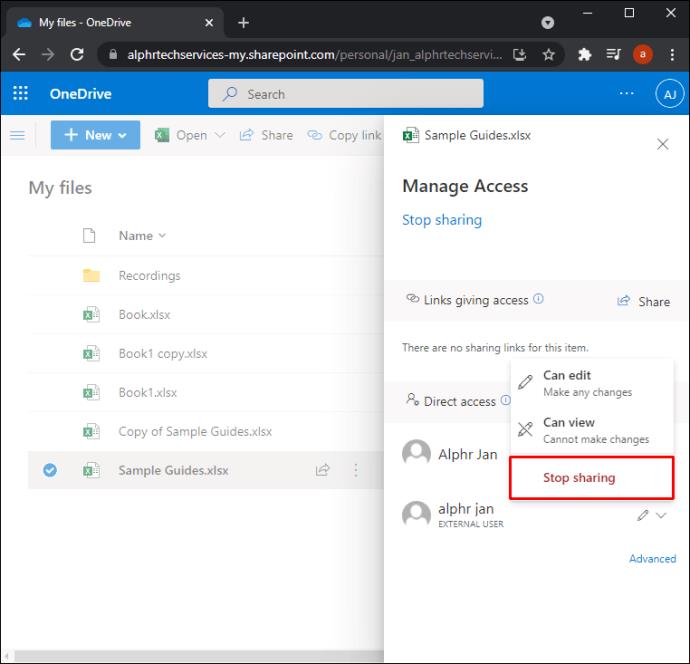
- Konfirmasikan bahwa Anda ingin menghapusnya.
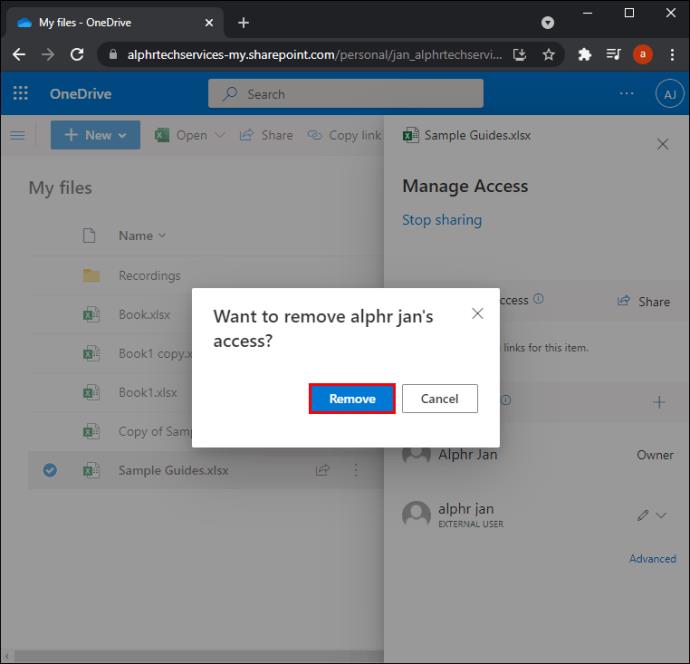
Saat Anda membuka bagian "Kelola Akses", Anda akan dapat melihat tiga jenis ikon – untuk orang, tautan, dan email. Ini menandakan apakah Anda telah membagikan file Excel Anda dengan pengguna OneDrive lain, melalui tautan, atau email. Selain menghapus akses bersama untuk file Excel, Anda juga dapat mengatur kata sandi dan kedaluwarsa tautan. Semua ini dapat dilakukan dengan fitur “Edit link page”.
Cara Menghapus Izin di Excel di iPhone
Anda juga memiliki opsi untuk menghapus atau mengubah akses bersama di Excel di aplikasi seluler. Inilah cara Anda melakukannya di iPhone:
- Buka aplikasi Excel di iPhone Anda.
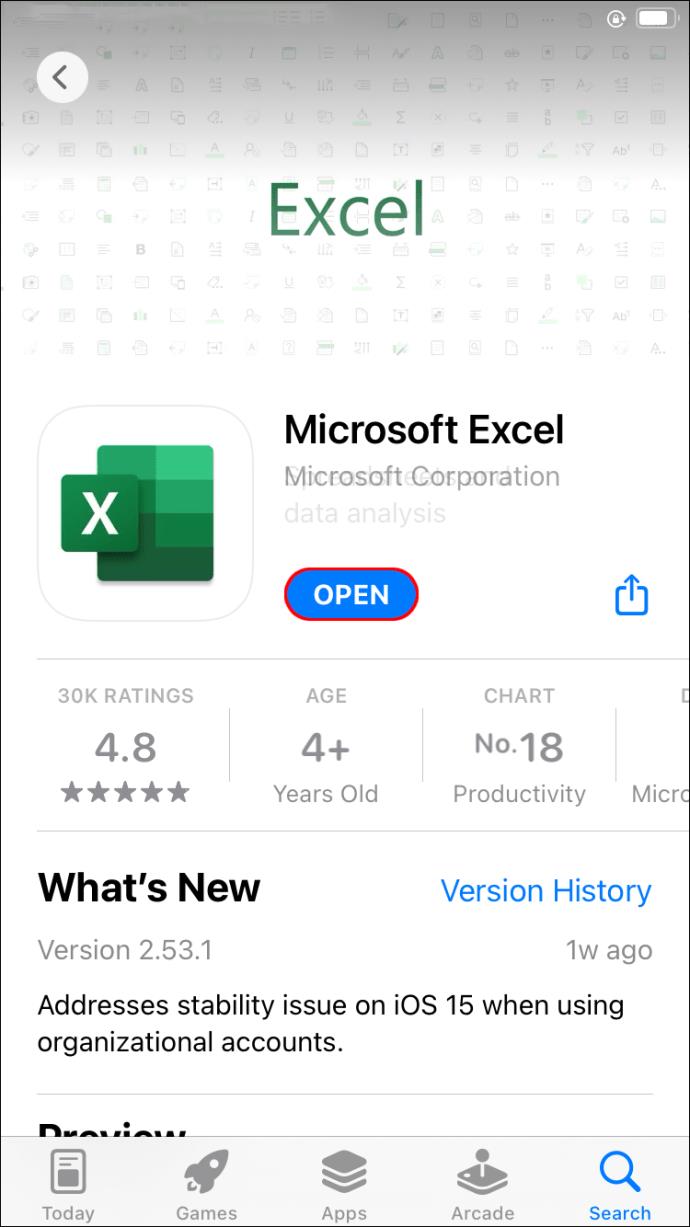
- Pilih "Buka" di sudut kanan bawah aplikasi.
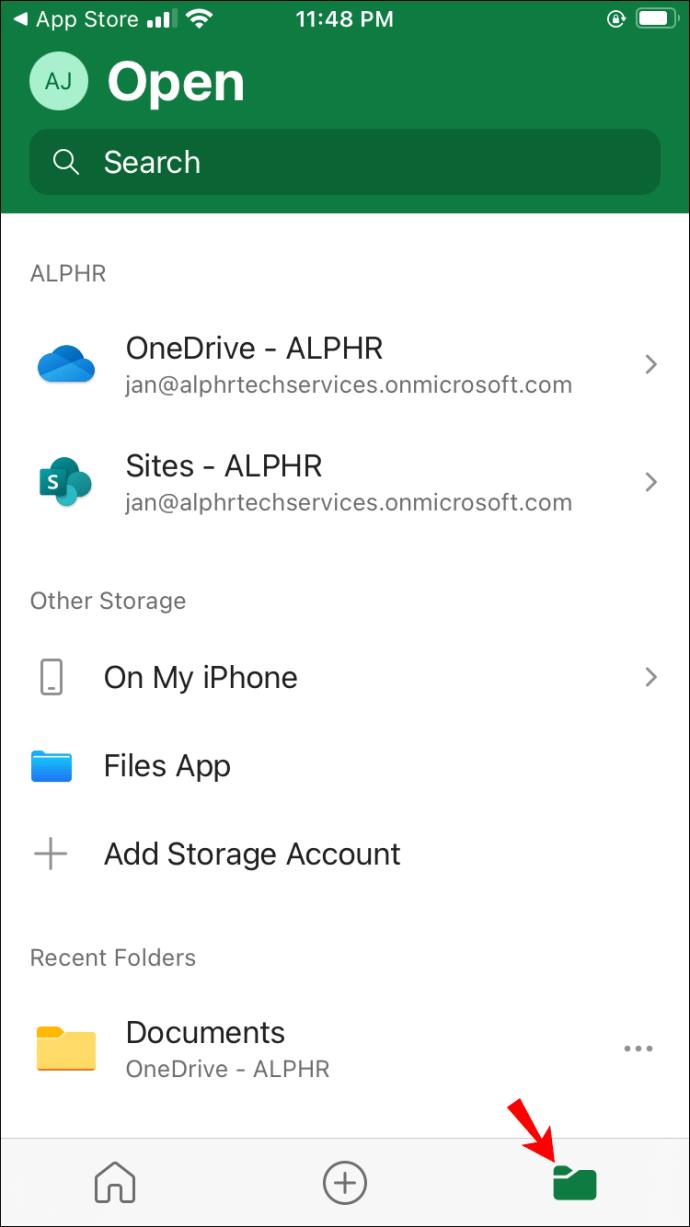
- Lanjutkan ke opsi “Satu Drive – Pribadi”.
- Temukan dokumen yang dibagikan dan ketuk di atasnya.
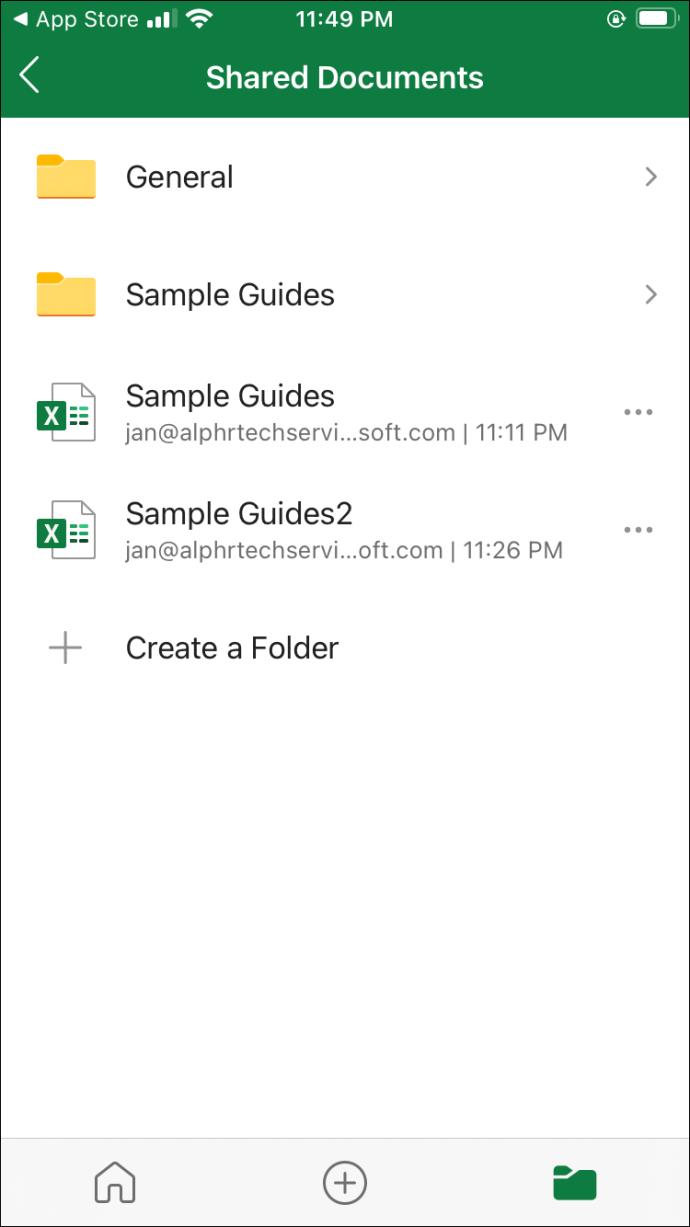
- Pilih ikon bagikan di sudut kanan atas dokumen.
- Pilih "Dibagikan Dengan" dari menu drop-down.
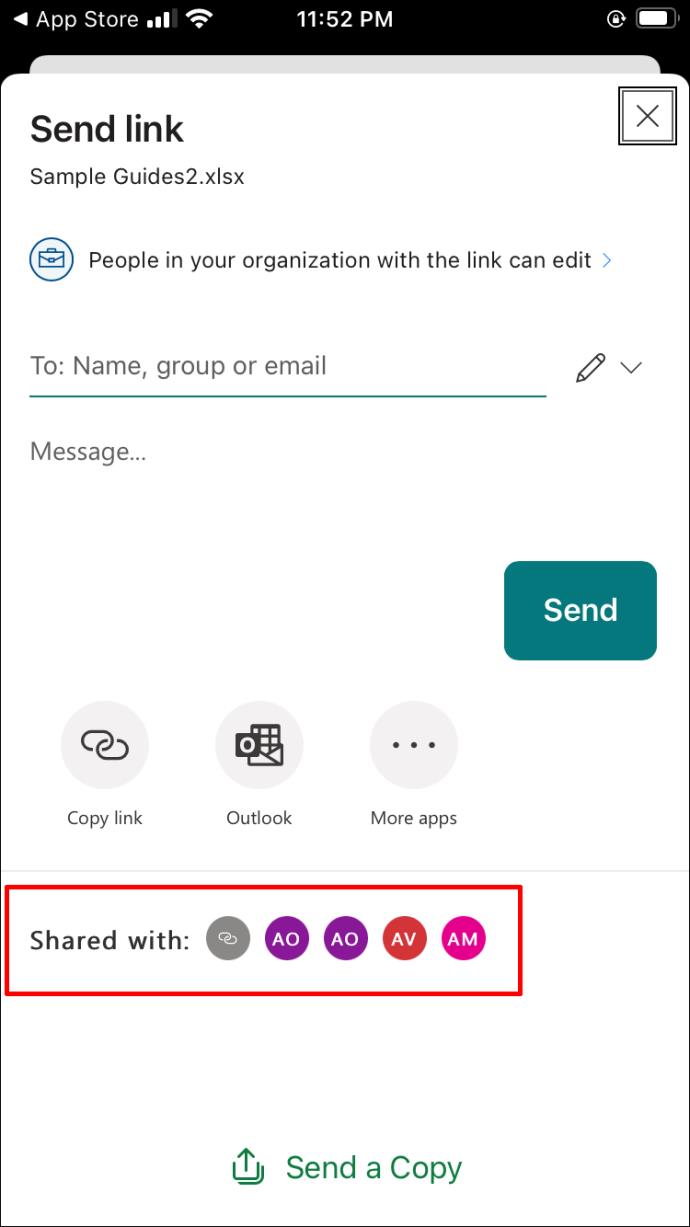
- Temukan orang yang ingin Anda hapus dan ketuk namanya.
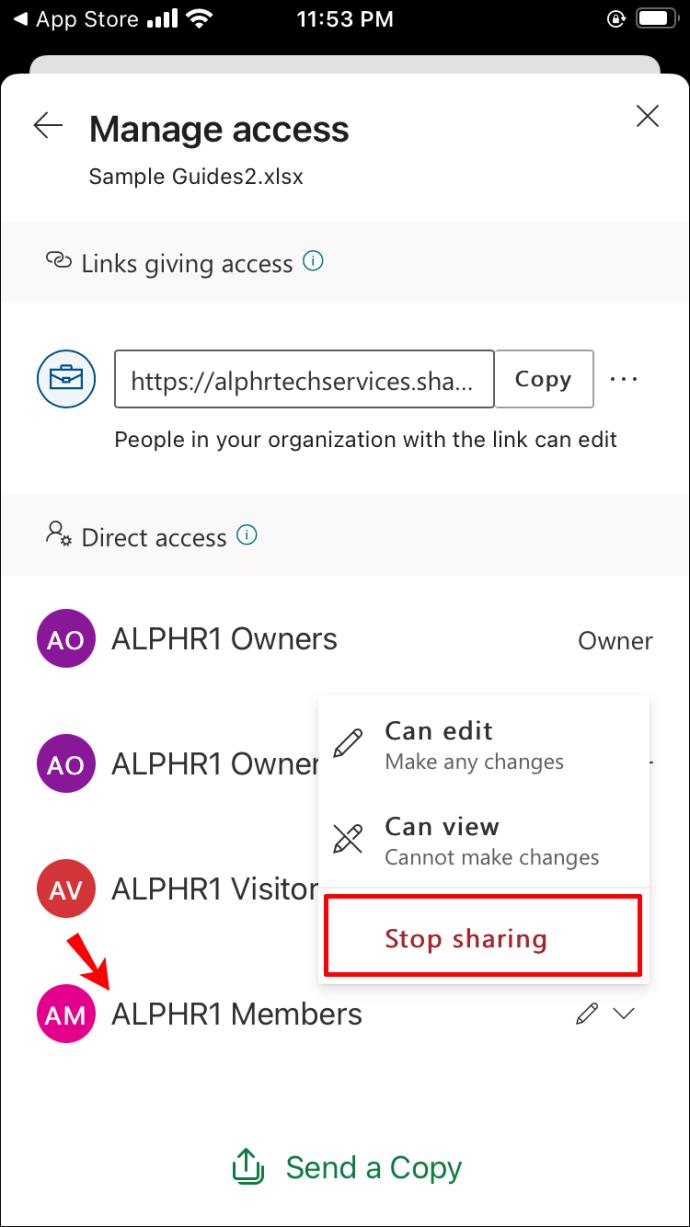
- Pilih "Hapus."
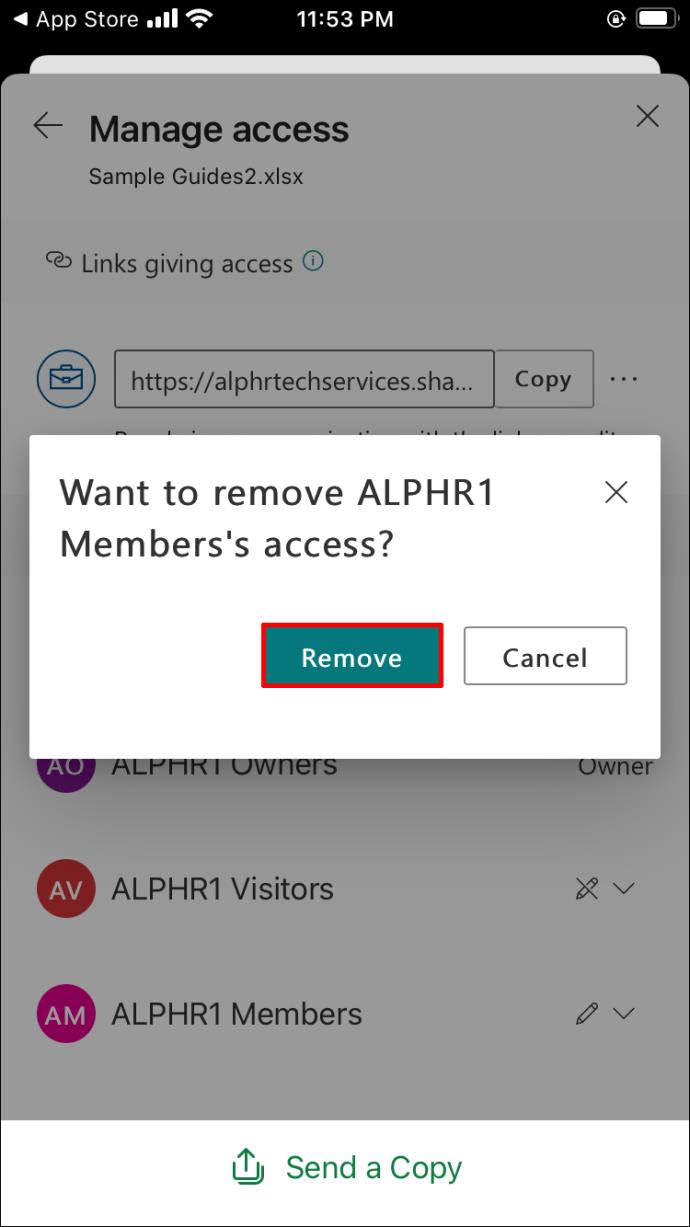
Hanya itu yang ada untuk itu. Jika ingin menghapus lebih banyak pengguna sekaligus, Anda harus mengulangi proses ini untuk setiap pengguna. Pastikan Anda memiliki koneksi internet saat menghapus akses bersama dari pengguna lain di Excel. Anda juga harus masuk ke akun Microsoft untuk melakukan ini.
Cara Menghapus Izin di Excel di Perangkat Android
Jika Anda pengguna Android, proses menghapus atau mengubah akses bersama ke file Excel kurang lebih sama. Begini cara melakukannya:
- Buka aplikasi Excel di Android Anda.
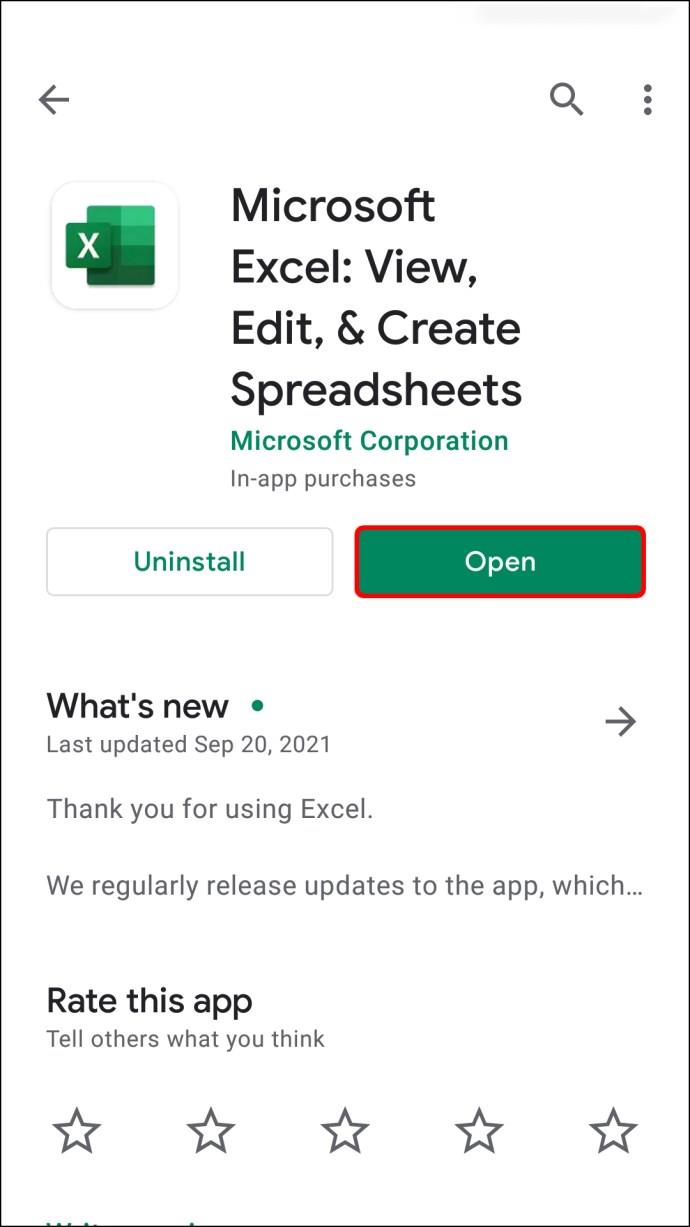
- Lanjutkan ke "Buka buku kerja lain" di sidebar kanan.
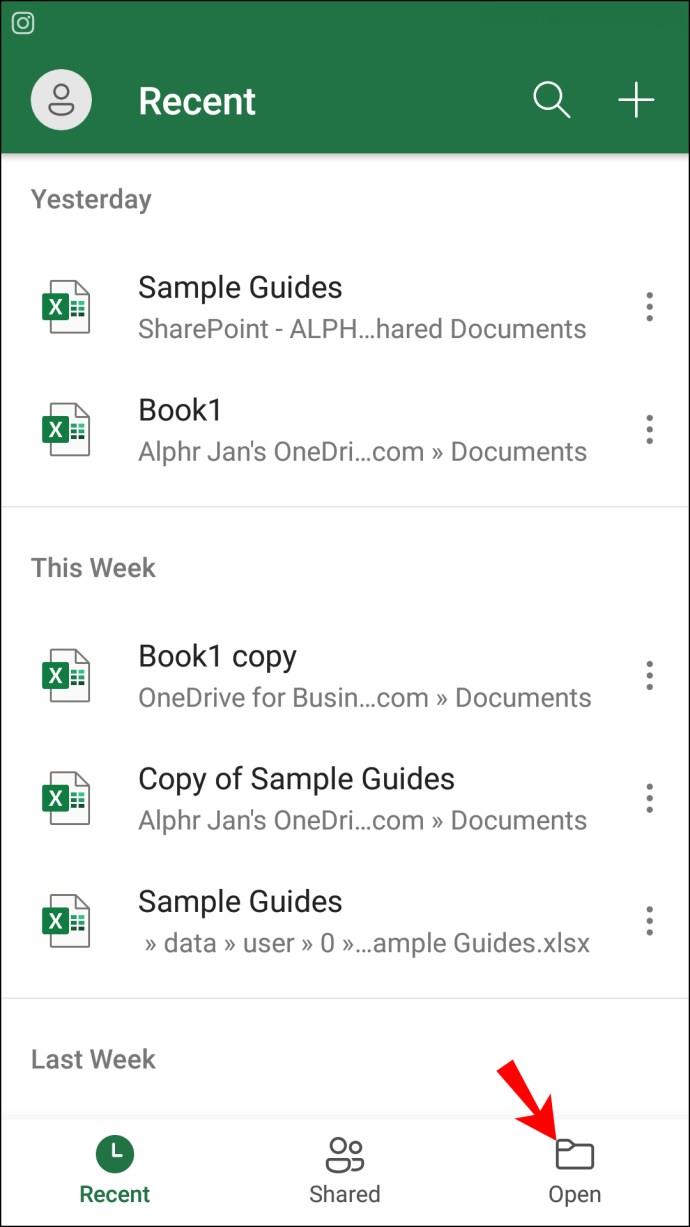
Catatan : Jika Anda langsung dibawa ke dokumen lain (yang terakhir Anda lihat), Anda perlu mengetuk tab "File" terlebih dahulu. Setelah itu, buka bagian "Buka" di sidebar.
- Pilih “OneDrive – Personal” pada daftar opsi.
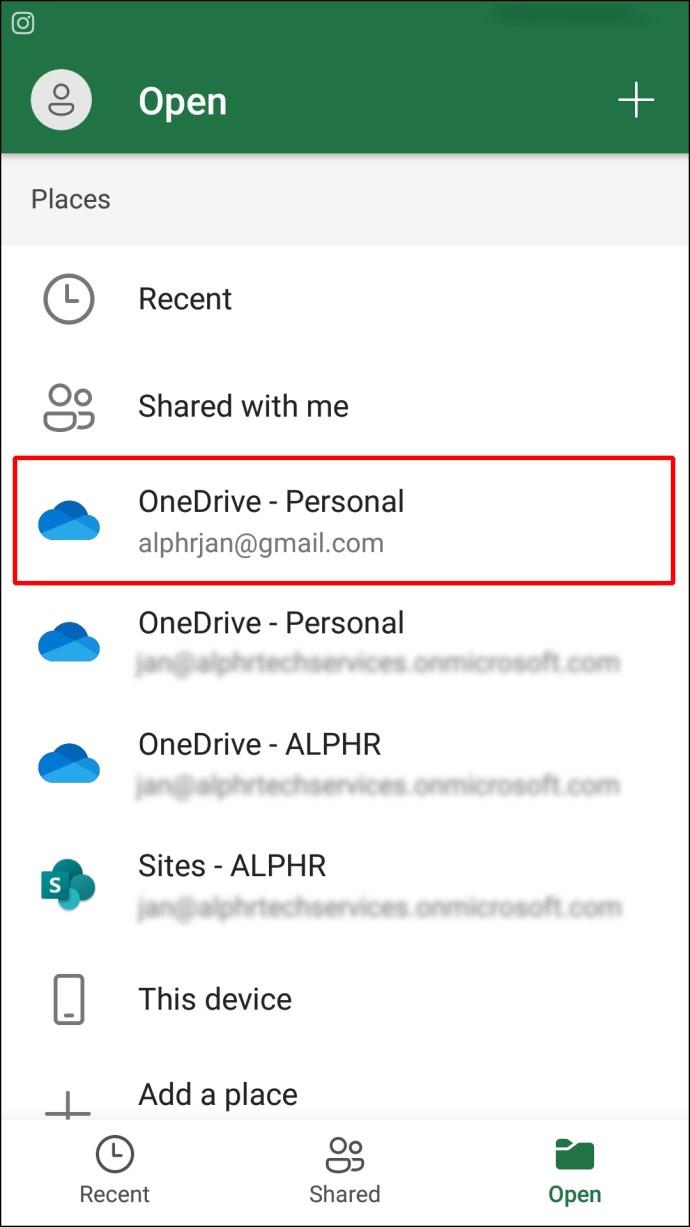
- Temukan dokumen bersama yang ingin Anda batasi aksesnya.
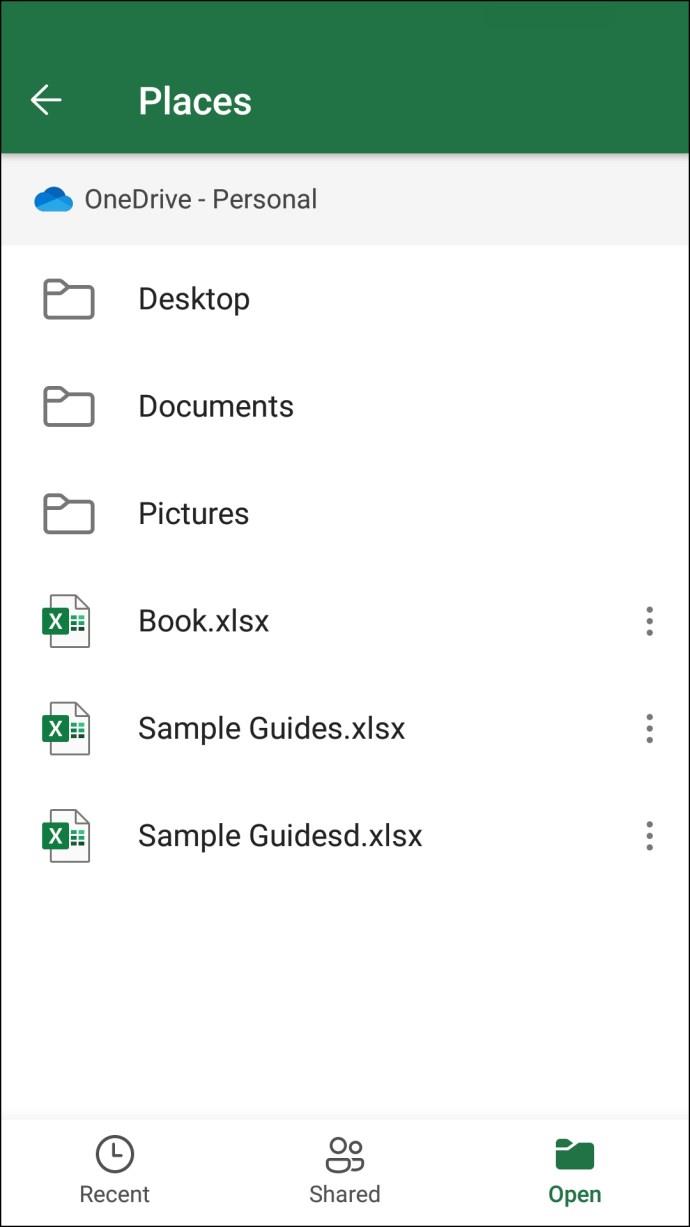
- Lanjutkan ke ikon "Bagikan" di sudut kanan atas layar.
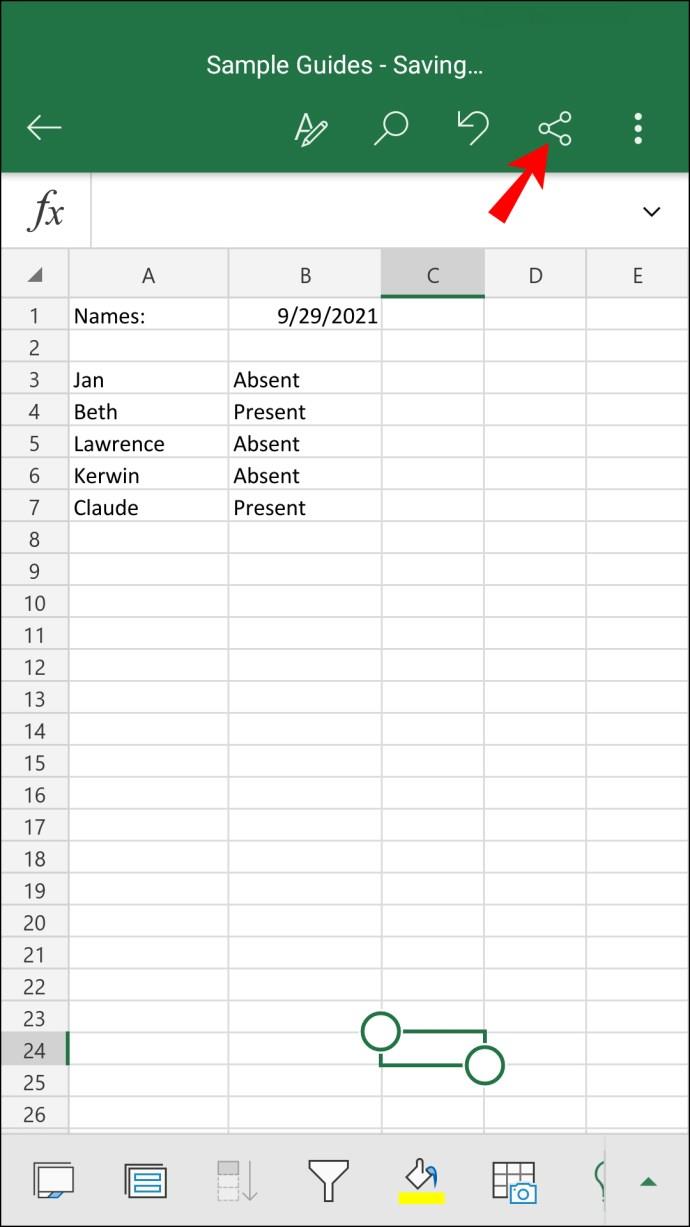
- Ketuk "Kelola" dan kemudian pergi ke "Mengedit."
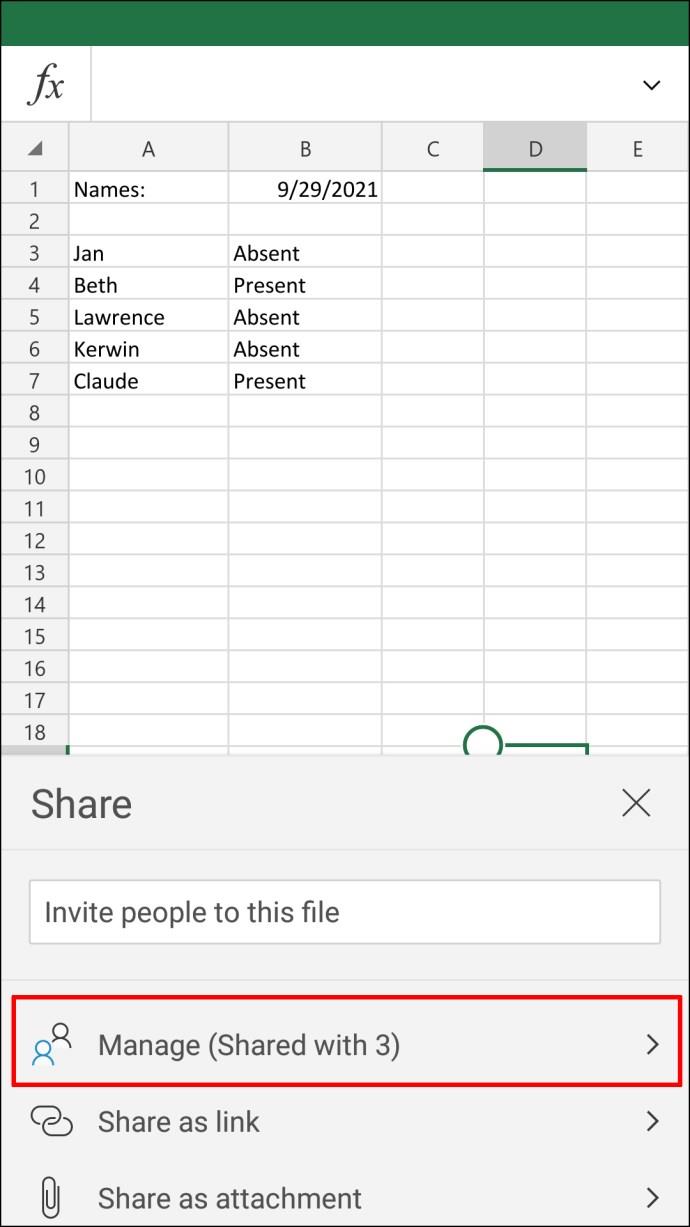
- Temukan orang yang ingin Anda hapus dan ketuk panah drop-down.
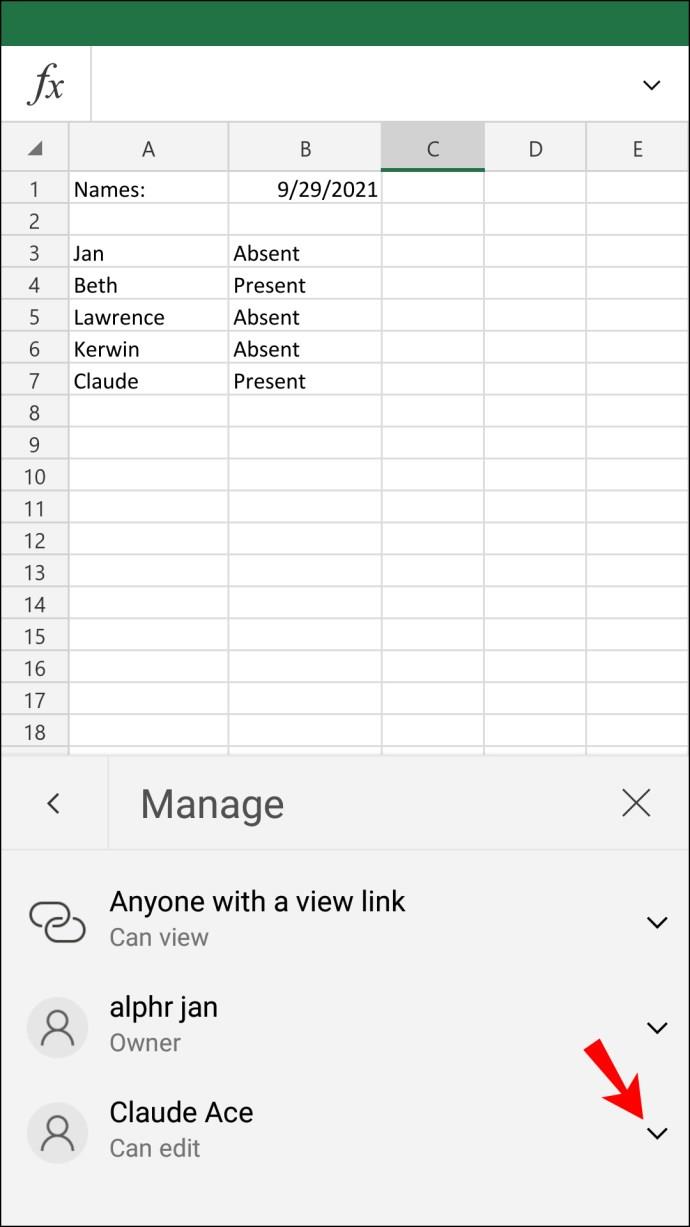
- Pilih “Berhenti Berbagi.”
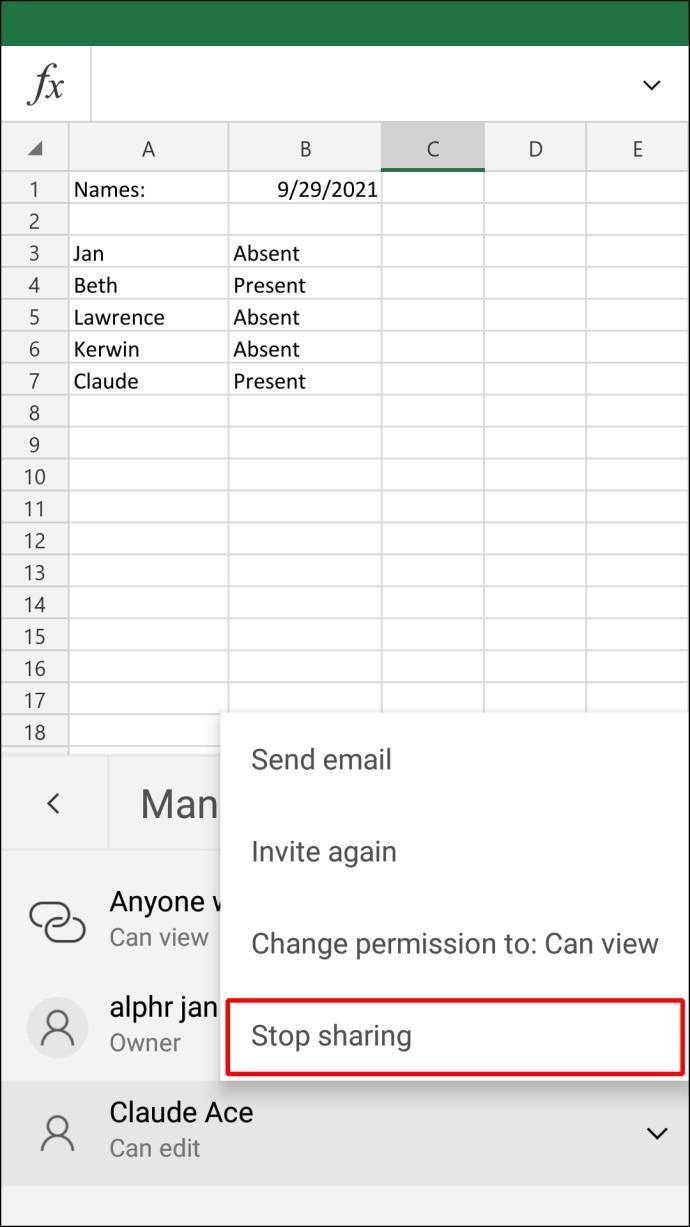
Melakukan hal ini akan segera menghapus pengguna dari dokumen bersama.
Cara Menghapus Izin di Excel di iPad
Beberapa pengguna Excel lebih suka bekerja di iPad karena layarnya lebih besar dan lebih mudah diakses. Jika Anda ingin menghapus akses bersama dari pengguna lain di Excel di iPad, inilah yang perlu Anda lakukan:
- Jalankan aplikasi Excel di iPad Anda.
- Arahkan ke tab "Buka" di sudut kiri bawah.
- Pilih “OneDrive – Pribadi.”
- Temukan dokumen yang ingin Anda hapus akses bersama.
- Pergi ke ikon orang di sudut kanan atas layar.
- Lanjutkan ke "Dibagikan Dengan".
- Temukan pengguna yang ingin Anda hapus dari file ini.
- Ketuk nama pengguna mereka dan pilih "Hapus".
Anda telah berhasil menghapus akses bersama dari seseorang di Excel di iPad Anda. Setelah Anda berhenti berbagi file, Anda dapat mengeditnya sesuka Anda.
Pulihkan Kepemilikan File Anda di Excel
Berbagi buku kerja Excel Anda dengan pengguna lain bisa sangat berguna saat Anda perlu mengerjakan proyek bersama. Namun, saat Anda tidak lagi memerlukan masukan dari kolega Anda, atau saat Anda sudah selesai melakukannya, Anda dapat mencabut akses mereka ke file tersebut. Meskipun Anda dapat menggunakan berbagai perangkat untuk melakukan ini, jika Anda menggunakan Excel di desktop, Anda dapat menghapus akses bersama dari setiap pengguna, serta seluruh tim sekaligus.
Pernahkah Anda menghapus akses bersama dari seseorang di file Excel sebelumnya? Perangkat mana yang Anda gunakan? Beri tahu kami di bagian komentar di bawah.